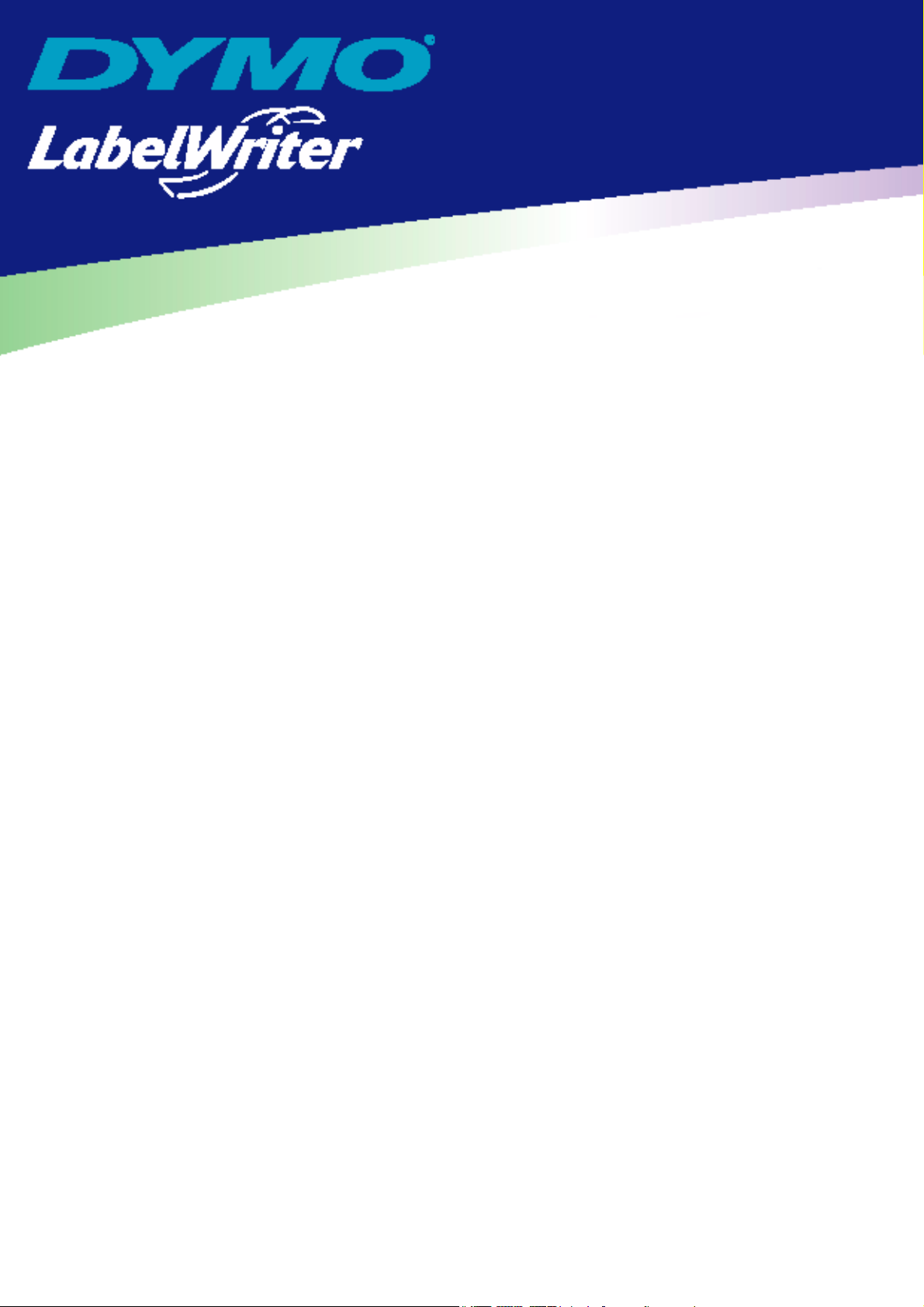
DYMO Label -
ohjelmiston
käyttöopas
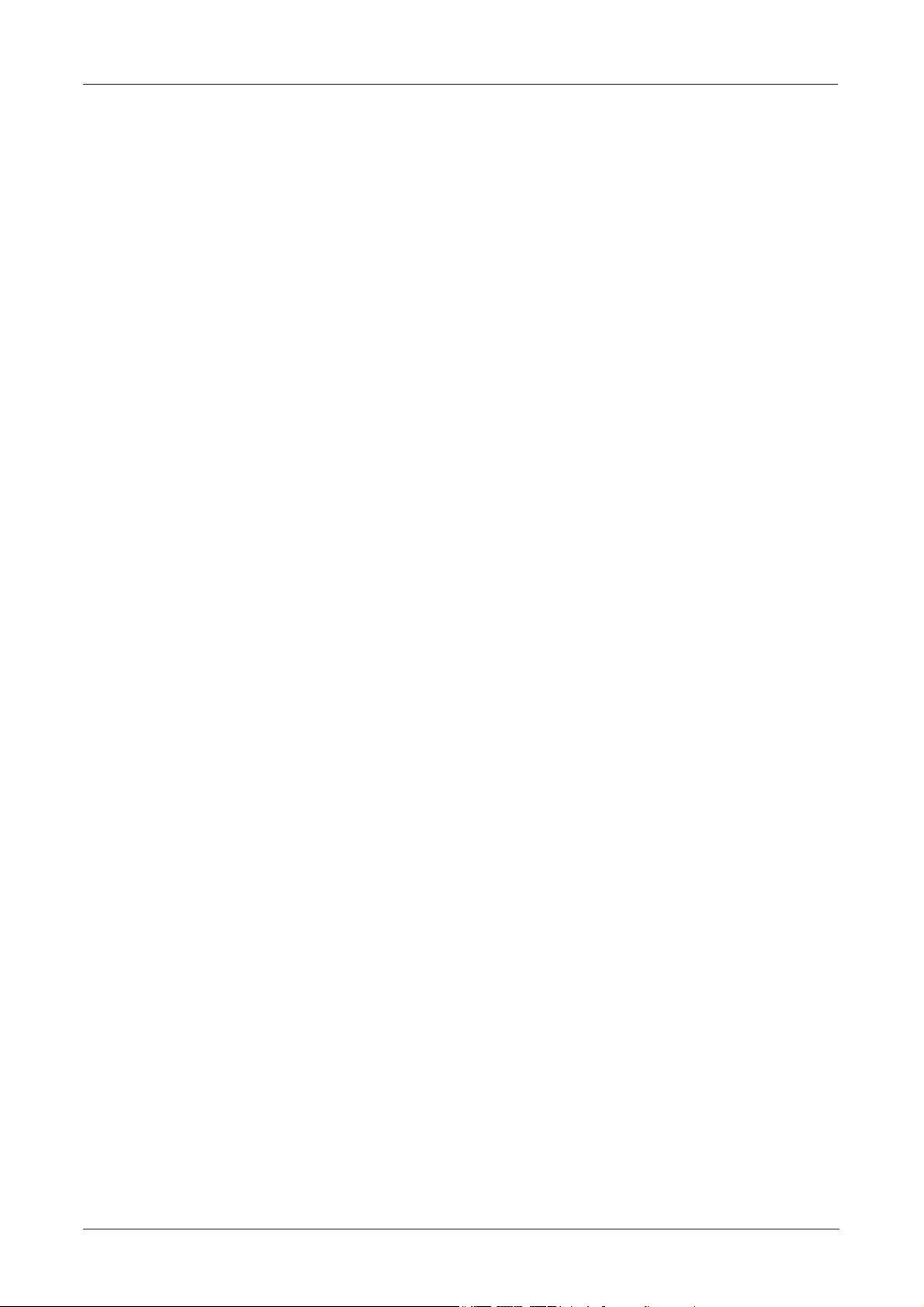
DYMO Corporation
44 Commerce Road
Stamford, CT 06902-4561
Puhelin: (203) 355-9000
Faksi: (203) 355-9090
Laitteiston tiedot
Kuvaus: Lämpösiirtotulostin
Mallit: LabelWriter 300, 310, 315, 320, 330, 330 Turbo, EL40, EL60 ja Turbo
Hyväksynnät
Tämä laitteisto on testattu ja se täyttää seuraavien normien vaatimukset:
UL 1950
EN60950: Pienjännitedirektiivi, tuoteturvallisuus
FCC, osa 15, luokka B
EN55022: Säteily- ja johtamispäästöt B
EN50082-1: Yleinen ESD-purkausten häiriönsieto, radiotaajuudet ja herkkyys sähkömagneettisille
huipuille
Tekijänoikeustiedot
© 2004 DYMO Corporation. Kaikki oikeudet pidätetään. Tarkistettu 02/04.
Mitään osaa tästä asiakirjasta tai ohjelmasta ei saa kopioida eikä siirtää missään muodossa tai
millään tavalla tai kääntää toiselle kielelle ilman DYMO Corporationin kirjallista ennakkolupaa.
Tavaramerkit
LabelWriter on DYMO Corporationin rekisteröity tavaramerkki. DYMO on Esselte Corporationin
rekisteröity tavaramerkki. Kaikki muut tavaramerkit ovat niiden haltijoiden omaisuutta.
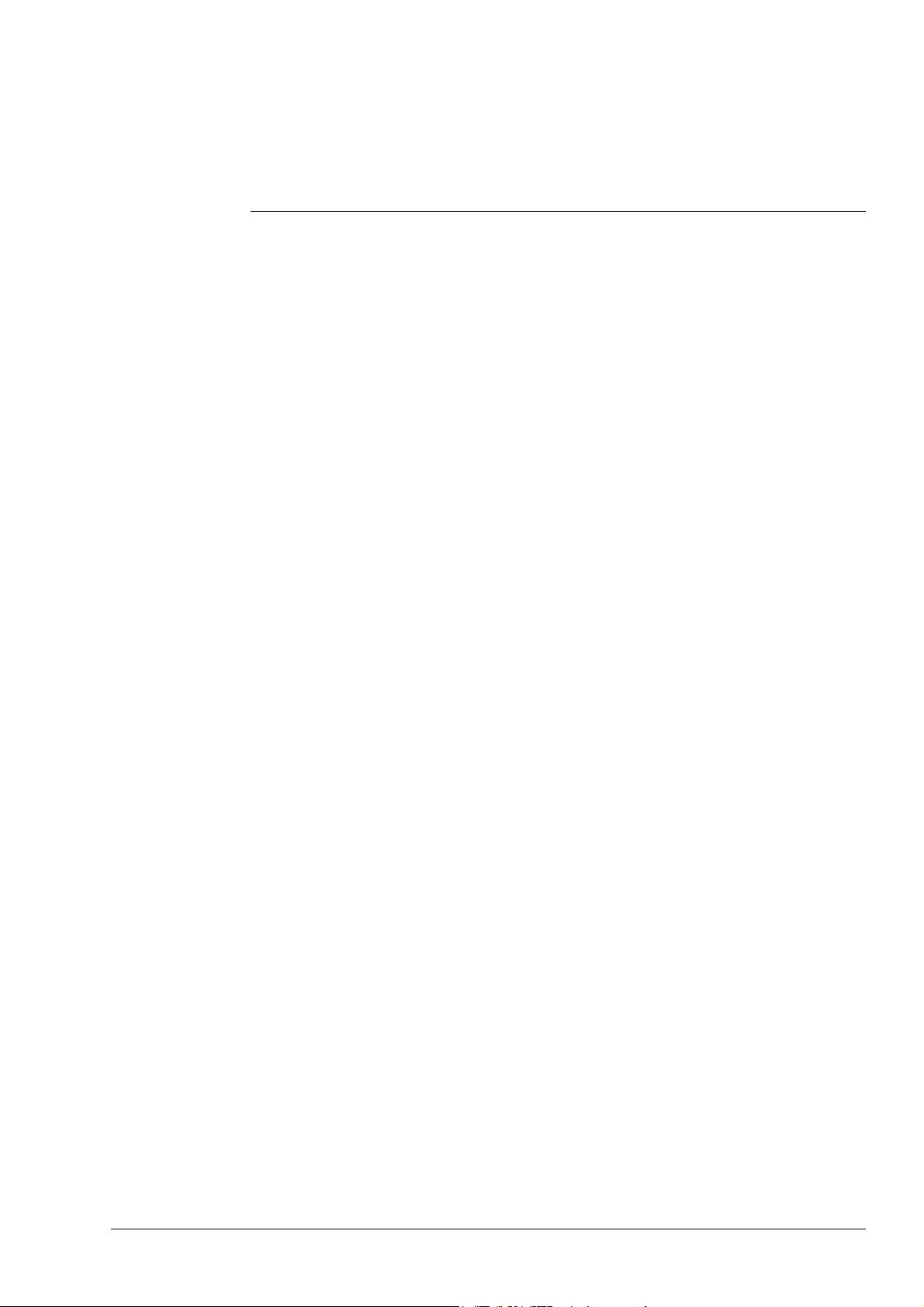
Sisällys
Luku 1
Johdanto . . . . . . . . . . . . . . . . . . . . . . . . . . . . . . . . . . . . . . . . . . . . . . . . . . . . . . . . . . . . . . . . . . . . . . . . . . . . . . . . . 1
Ohjelmisto . . . . . . . . . . . . . . . . . . . . . . . . . . . . . . . . . . . . . . . . . . . . . . . . . . . . . . . . . . . . . . . . . 1
Laitteisto. . . . . . . . . . . . . . . . . . . . . . . . . . . . . . . . . . . . . . . . . . . . . . . . . . . . . . . . . . . . . . . . . . . 1
Tarrat . . . . . . . . . . . . . . . . . . . . . . . . . . . . . . . . . . . . . . . . . . . . . . . . . . . . . . . . . . . . . . . . . . . . . 1
LabelWriterin asentaminen . . . . . . . . . . . . . . . . . . . . . . . . . . . . . . . . . . . . . . . . . . . . . . . . . . . . 2
Ohjelmiston rekisteröiminen . . . . . . . . . . . . . . . . . . . . . . . . . . . . . . . . . . . . . . . . . . . . . . . . . . . 2
Ohjeiden saaminen. . . . . . . . . . . . . . . . . . . . . . . . . . . . . . . . . . . . . . . . . . . . . . . . . . . . . . . . . . . 2
Luku 2
Aloittaminen. . . . . . . . . . . . . . . . . . . . . . . . . . . . . . . . . . . . . . . . . . . . . . . . . . . . . . . . . . . . . . . . . . . . . . . . . . . . . 3
DYMO Label -ikkuna . . . . . . . . . . . . . . . . . . . . . . . . . . . . . . . . . . . . . . . . . . . . . . . . . . . . . . . . 3
Uuden tarran luominen. . . . . . . . . . . . . . . . . . . . . . . . . . . . . . . . . . . . . . . . . . . . . . . . . . . . . . . . 4
Luku 3
Label Designer - muotoilutoiminto. . . . . . . . . . . . . . . . . . . . . . . . . . . . . . . . . . . . . . . . . . . . . . . . . . . 9
Designer-muotoilutoiminnon käynnistäminen. . . . . . . . . . . . . . . . . . . . . . . . . . . . . . . . . . . . . . 9
Muotoiluobjektit. . . . . . . . . . . . . . . . . . . . . . . . . . . . . . . . . . . . . . . . . . . . . . . . . . . . . . . . . . . . . 9
Uuden tarratiedoston luominen . . . . . . . . . . . . . . . . . . . . . . . . . . . . . . . . . . . . . . . . . . . . . . . . 11
Valmiin tarratiedoston avaaminen . . . . . . . . . . . . . . . . . . . . . . . . . . . . . . . . . . . . . . . . . . . . . . 11
Objektin lisääminen . . . . . . . . . . . . . . . . . . . . . . . . . . . . . . . . . . . . . . . . . . . . . . . . . . . . . . . . . 11
Objektien poistaminen . . . . . . . . . . . . . . . . . . . . . . . . . . . . . . . . . . . . . . . . . . . . . . . . . . . . . . . 12
Luku 4
Luetteloiden käsitteleminen . . . . . . . . . . . . . . . . . . . . . . . . . . . . . . . . . . . . . . . . . . . . . . . . . . . . . . . . . 13
Kuinka osoitekirja toimii . . . . . . . . . . . . . . . . . . . . . . . . . . . . . . . . . . . . . . . . . . . . . . . . . . . . . 13
Osoitekirjan käyttäminen . . . . . . . . . . . . . . . . . . . . . . . . . . . . . . . . . . . . . . . . . . . . . . . . . . . . . 14
Uuden luettelon luominen . . . . . . . . . . . . . . . . . . . . . . . . . . . . . . . . . . . . . . . . . . . . . . . . . . . . 15
Olemassa olevan luettelon avaaminen . . . . . . . . . . . . . . . . . . . . . . . . . . . . . . . . . . . . . . . . . . . 15
Luku 5
Tarrojen tulostaminen Liitä useita -toiminnon avulla . . . . . . . . . . . . . . . . . . . . . . . . . . . . 17
Liitä useita -toiminto . . . . . . . . . . . . . . . . . . . . . . . . . . . . . . . . . . . . . . . . . . . . . . . . . . . . . . . . 17
Useiden tarrojen tulostaminen Liitä useita -toiminnolla . . . . . . . . . . . . . . . . . . . . . . . . . . . . . 19
Luku 6
LabelWriterin käyttö muista sovelluksista käsin . . . . . . . . . . . . . . . . . . . . . . . . . . . . . . . . . . 21
Microsoft Wordin lisämakro . . . . . . . . . . . . . . . . . . . . . . . . . . . . . . . . . . . . . . . . . . . . . . . . . . 21
Muiden Windows-sovellusten lisämakrot . . . . . . . . . . . . . . . . . . . . . . . . . . . . . . . . . . . . . . . . 22
Tulostaminen suoraan muista sovelluksista. . . . . . . . . . . . . . . . . . . . . . . . . . . . . . . . . . . . . . . 23
iii
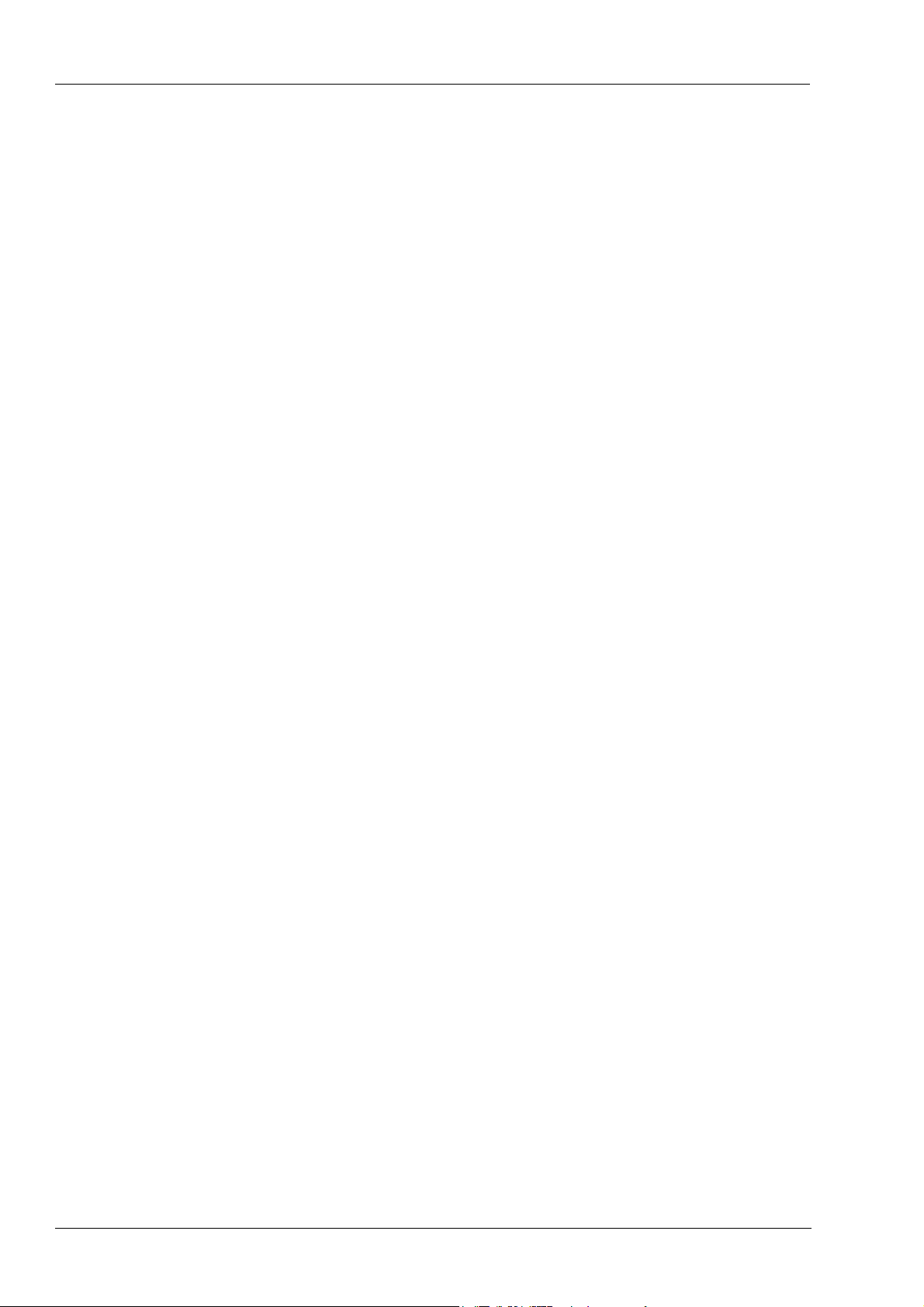
Luku 7
Huolto ja vianmääritys . . . . . . . . . . . . . . . . . . . . . . . . . . . . . . . . . . . . . . . . . . . . . . . . . . . . . . . . . . . . . . . 25
LabelWriter-tulostimen huolto . . . . . . . . . . . . . . . . . . . . . . . . . . . . . . . . . . . . . . . . . . . . . . . . 25
Tulostimen itsetestaus . . . . . . . . . . . . . . . . . . . . . . . . . . . . . . . . . . . . . . . . . . . . . . . . . . . . . . 25
Teknisen tuen saaminen . . . . . . . . . . . . . . . . . . . . . . . . . . . . . . . . . . . . . . . . . . . . . . . . . . . . . 26
Liite A
Tekniset tiedot . . . . . . . . . . . . . . . . . . . . . . . . . . . . . . . . . . . . . . . . . . . . . . . . . . . . . . . . . . . . . . . . . . . . . . . . 29
Tulostimen tiedot . . . . . . . . . . . . . . . . . . . . . . . . . . . . . . . . . . . . . . . . . . . . . . . . . . . . . . . . . . 29
Tietoa sovelluskehittäjille. . . . . . . . . . . . . . . . . . . . . . . . . . . . . . . . . . . . . . . . . . . . . . . . . . . . 30
Käyttöoppaita koskeva palaute. . . . . . . . . . . . . . . . . . . . . . . . . . . . . . . . . . . . . . . . . . . . . . . . 30
iv
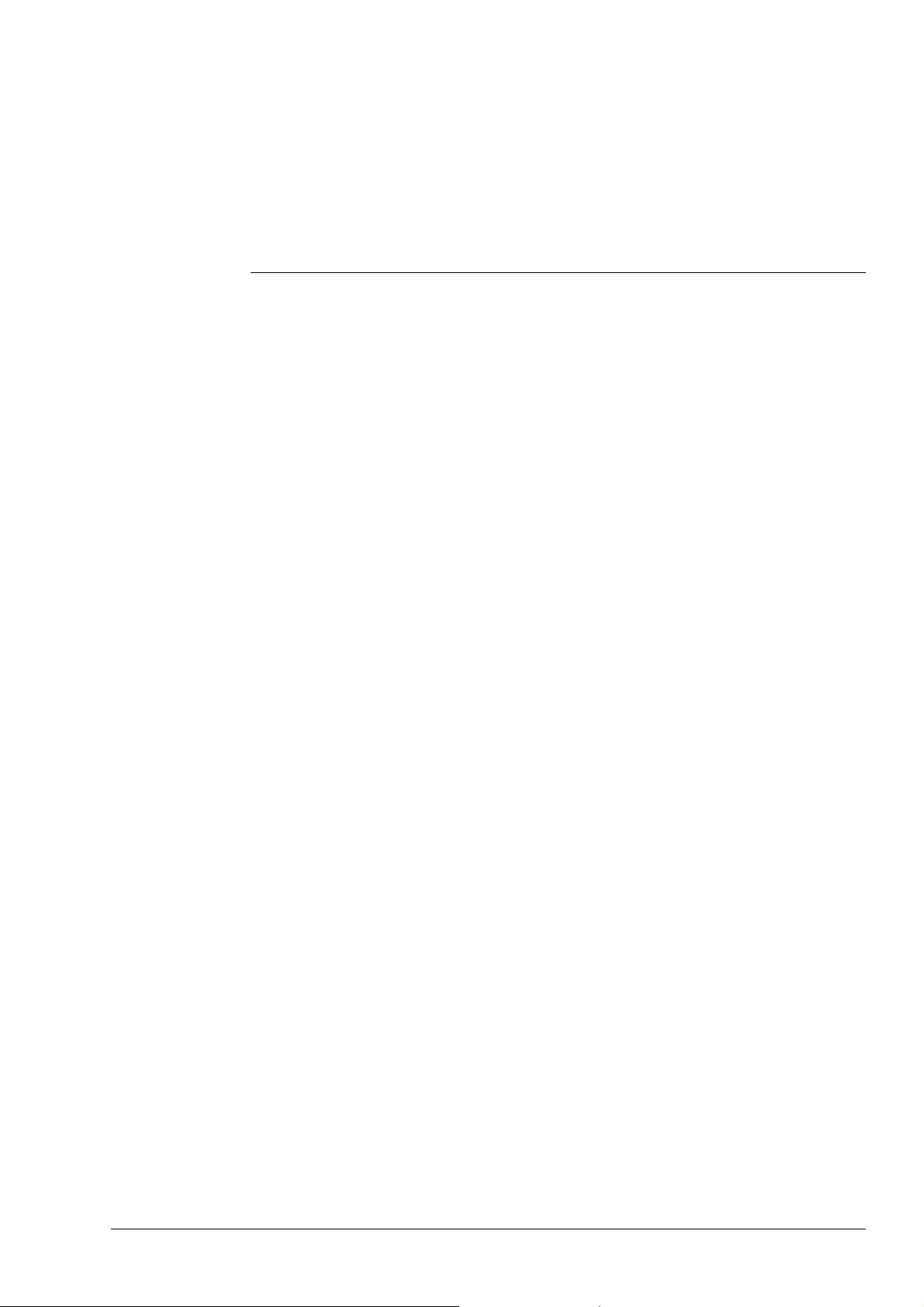
Ohjelmisto
Laitteisto
Luku 1
Johdanto
Onnittelumme DYMO LabelWriter® -tulostimen hankinnan johdosta. Tulet hyvin nopeasti
huomaamaan, kuinka monia päivittäisiä tehtäviä LabelWriter-tulostin helpottaa.
LabelWriterilla tulostat osoitteet kirjeisiin sekä nimitarroja kansioihin, CD- ja DVD-levyihin,
videokasetteihin, pakkauksiin ja moniin muihin kohteisiin. Käyttämällä hieman mielikuvitustasi
keksit lukemattomia eri tapoja hyödyntää LabelWriter-tulostinta helpottamaan ja tehostamaan
työtäsi.
DYMO Label -ohjelmisto sisältää runsaasti toimintoja, jotka tekevät käytöstä helpon ja joustavan.
Koska DYMO on integroinut Label-ohjelmiston Microsoft
vaivattomasti suoraan Word-ohjelmasta.
Windows-ympäristössä tulostusohjelmisto on integroitu myös Microsoft
Desktop -ohjelmistoihin.
®
Wordiin, voit tulostaa nopeasti ja
®
Outlook ® ja Palm ™
Tarrat
LabelWriter-tulostimissa sovelletaan kehittynyttä lämpötulostusta erikoiskäsiteltyjen tarrojen
tulostukseen. Tämän tekniikan ansiosta tulostimeen ei koskaan tarvitse lisätä värijauhetta eikä
vaihtaa mustekasettia tai värinauhaa.
Lämpösiirtotulostin toimii siten, että lämpötulostuspään tuottama lämpö siirtyy erikoiskäsitellyille
tarroille. Lämpötulostuspäässä on rivi pieniä lämpöelementtejä, jotka painuvat tarrapaperin pintaa
vasten. Lämpöelementin koskettaessa tarran pintaa lämpöreaktio saa kosketuskohdan mustumaan.
Tähän tulostimeen tarvitsee lisätä vain tarroja. Suosittelemme käyttämään vain DYMOn
valmistamia tarroja. Muiden kuin DYMO-tarrojen käyttö voi mitätöidä tulostimen takuun.
Tulostusjäljen kestävyyteen vaikuttaa tarran käyttötapa. Lämpötarrojen tulostusjäljen
haalistumiseen on kaksi syystä.
• Pitkäaikainen suora auringonvalo ja loisteputkivalo sekä korkea lämpötila haalistavat
tulostusjälkeä.
• Kosketus muovin pehmentimiin (esim. jos tarra on kansion muovitaskussa) saa aikaan
haalistumista.
Alkuperäispakkauksessaan tarrojen varastointiaika on 18 kuukautta. Kun tarran käyttökohde on
lyhytaikainen (esim. kirjeiden ja pakettien osoitetarra), haalistumisella ei ole merkitystä.
Arkistokansioiden nimitarroissa tulostusjälki haalistuu hyvin hitaasti vuosien kuluessa.
Aurinkoiseen paikkaan kirjahyllyyn sijoitetun kansion selkämystarran tulostusjälki alkaa haalistua
jo muutamassa kuukaudessa.
Kun tarrat eivät ole käytössä, ne kannattaa säilyttää viileässä ja kuivassa paikassa siinä mustassa
pussissa, jossa ne on toimitettu.
1
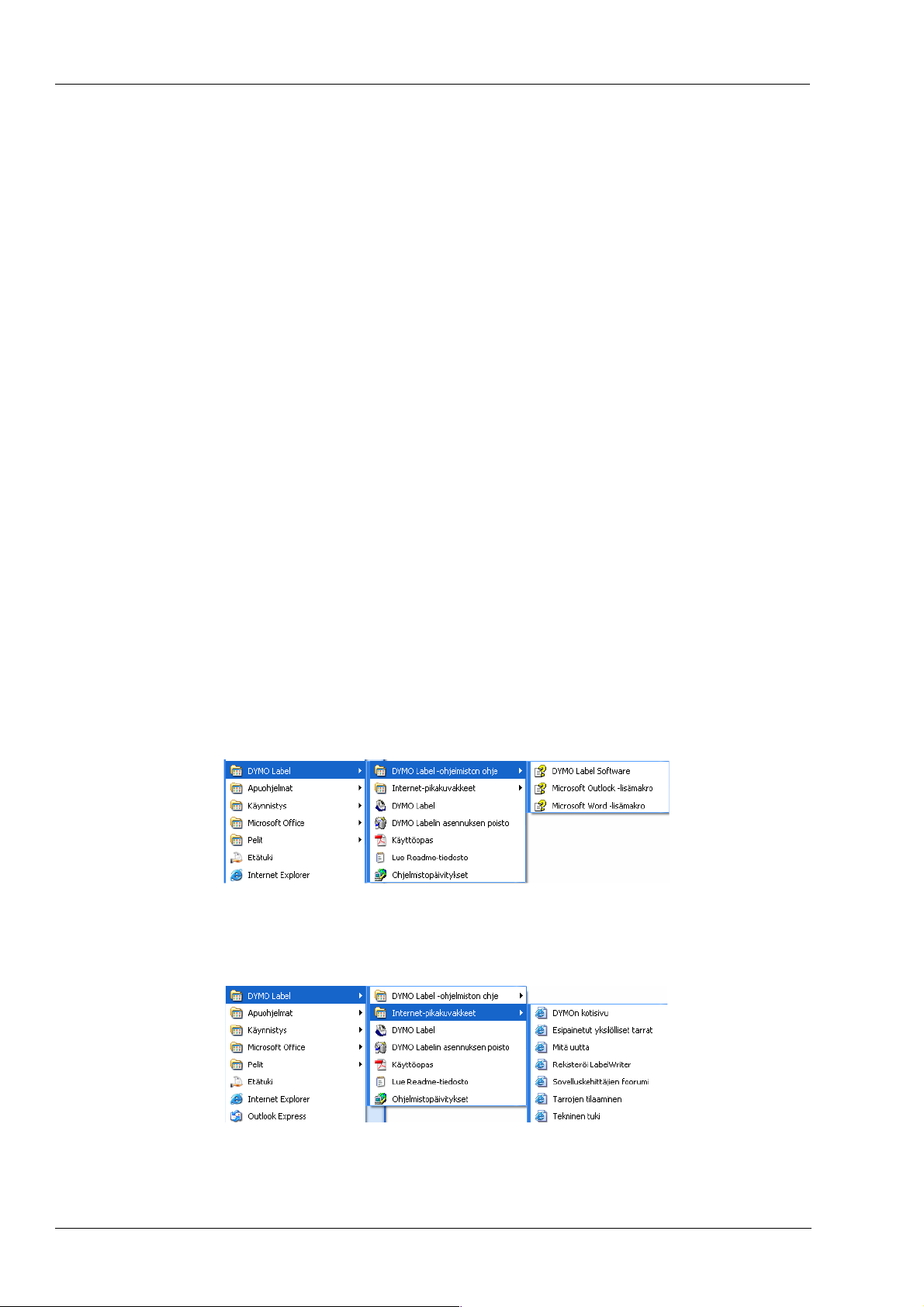
Johdanto
LabelWriterin asentaminen
LabelWriter-tulostimen mukana toimitetaan tämän käyttöoppaan lisäksi myös pikaopas. Asenna
tulostin ja DYMO Label -ohjelmisto pikaoppaan ohjeiden mukaan.
Ohjelmiston rekisteröiminen
Suosittelemme lämpimästi DYMO Label -ohjelmiston rekisteröimistä, sillä se oikeuttaa
asiakastukeen ja tuotepäivityksiin.
Windows-käyttäjät rekisteröivät ohjelmansa valitsemalla Ohje-valikosta komennon Rekisteröi.
Kun Windows-käyttäjä ensimmäisen kerran käynnistää DYMO Label -ohjelmiston, ohjelma esittää
rekisteröintipyynnön. Jos et tuossa vaiheessa vielä halua rekisteröidä ohjelmaasi,
rekisteröintipyyntö tulee vielä useilla seuraavilla käynnistyskerroilla.
Ohjelmiston rekisteröiminen
1 Täytä rekisteröintilomakkeen kaikki pakolliset kentät.
2 Voit rekisteröityä joko Internetin välityksellä tai tulostaa rekisteröintilomakkeen ja lähettää sen
postitse tai faksilla.
Jos valitset Internetin, odota muutama sekunti, jotta tiedot ennättävät siirtyä DYMOlle.
3 Jos käytät postia tai faksia, tulosta koko rekisteröintilomake ja lähetä se lomakkeessa
ilmoitettuun osoitteeseen.
Ohjeiden saaminen
Ennen tarratulostuksen aloittamista kannattaa tutustua eri lähteisiin, joista on saatavana apua ja
ohjeita. DYMO Label -ohjelmisto sisältää monipuolisen käytönaikaisen ohjeistuksen. Myös tässä
käyttöoppaassa viitataan usein Ohje-toimintoon, josta on saatavana lisätietoja ja ohjeita eri aiheista.
Näin käytät käytönaikaista ohjetta
➤
Napsauta DYMO Label -ohjelmiston Ohje-valikosta Ohjeen sisällys.
➤ (Windows) Napsauta Käynnistä ja valitse Ohjelmat > DYMO Label, ja napsauta sitten
DYMO Label -ohjelmiston ohje.
➤ (Windows) Painamalla F1 useimmissa näytöissä ja valintaikkunoissa saat tilannekohtaisen
ohjeen.
(Windows) DYMO Label -valikossa on myös Internet-pikakuvakkeita, joilla pääset DYMOn
Web-sivuille tilataksesi esimerkiksi tarroja tai hakeaksesi teknistä tukea.
Nämä samat pikakuvakkeet ovat myös DYMO Label -ohjelmiston Ohje-valikossa.
2
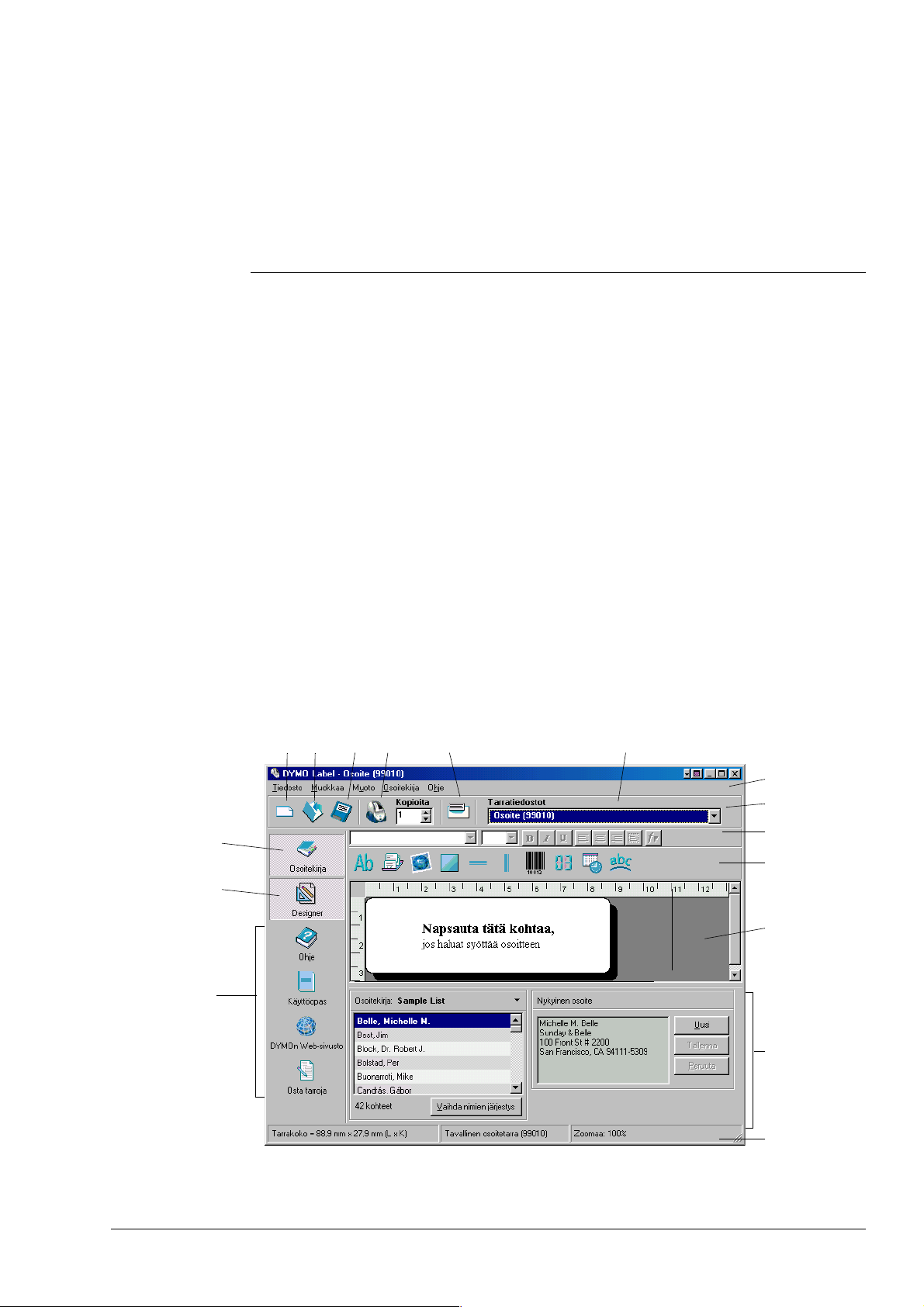
DYMO Label on yleiskäyttöinen tarratulostusohjelmisto, jonka avulla voit parhaiten hyödyntää
LabelWriter-tulostimen kaikkia ominaisuuksia. Ohjelmisto sisältää seuraavaa:
• Useita valmiita tarramalleja eri käyttötarkoituksiin
• Designer-suunnittelutyökalu, jonka avulla voit luoda omia tarramalleja (katso page 9)
• Osoitekirja , johon voit tallentaa osoitteita tai muita luetteloita (katso page 13)
• Lisämakroja, joiden avulla voit tulostaa suoraan seuraavista sovelluksista:
Microsoft Word
Microsoft Outlook
Palm Desktop
• Liitä useita -toiminnolla tulostetaan tarroja automaattisesti kopioimalla tekstiä toisesta
sovelluksesta suoraan tulostettavaan tarraan (katso page 17)
• Yhteensopivuuden ansiosta tarroja voi tulostaa eri tietokantaohjelmista, kuten Access,
Paradox, dBase ja Excel (katso page 23)
DYMO Label -ikkuna
Luku 2
Aloittaminen
Osoitekirja
Label
Designer
Linkkejä
Tässä jaksossa tutustutaan eräisiin DYMO Label -ohjelman perustoimintoihin.
Ohjelman käynnistäminen Windows-ympäristössä
Napsauta Käynnistä, valitse Ohjelmat > DYMO Label ja napsauta sitten DYMO Label.
➤
Näyttöön avautuu DYMO Label -ikkuna, jossa näkyy tyhjä tarra.
Uusi
TallenAvaa Tulosta Liitä
Tarratiedostoluettelo
Vali kkorivi
Vakiotyökalurivi
Muotoilutyökalurivi
Suunnittelutyöka
lurivi
Tar r a n ty ö al u e
Viivaimet
Osoitekirjan
näyttöalue
Tilarivi
3
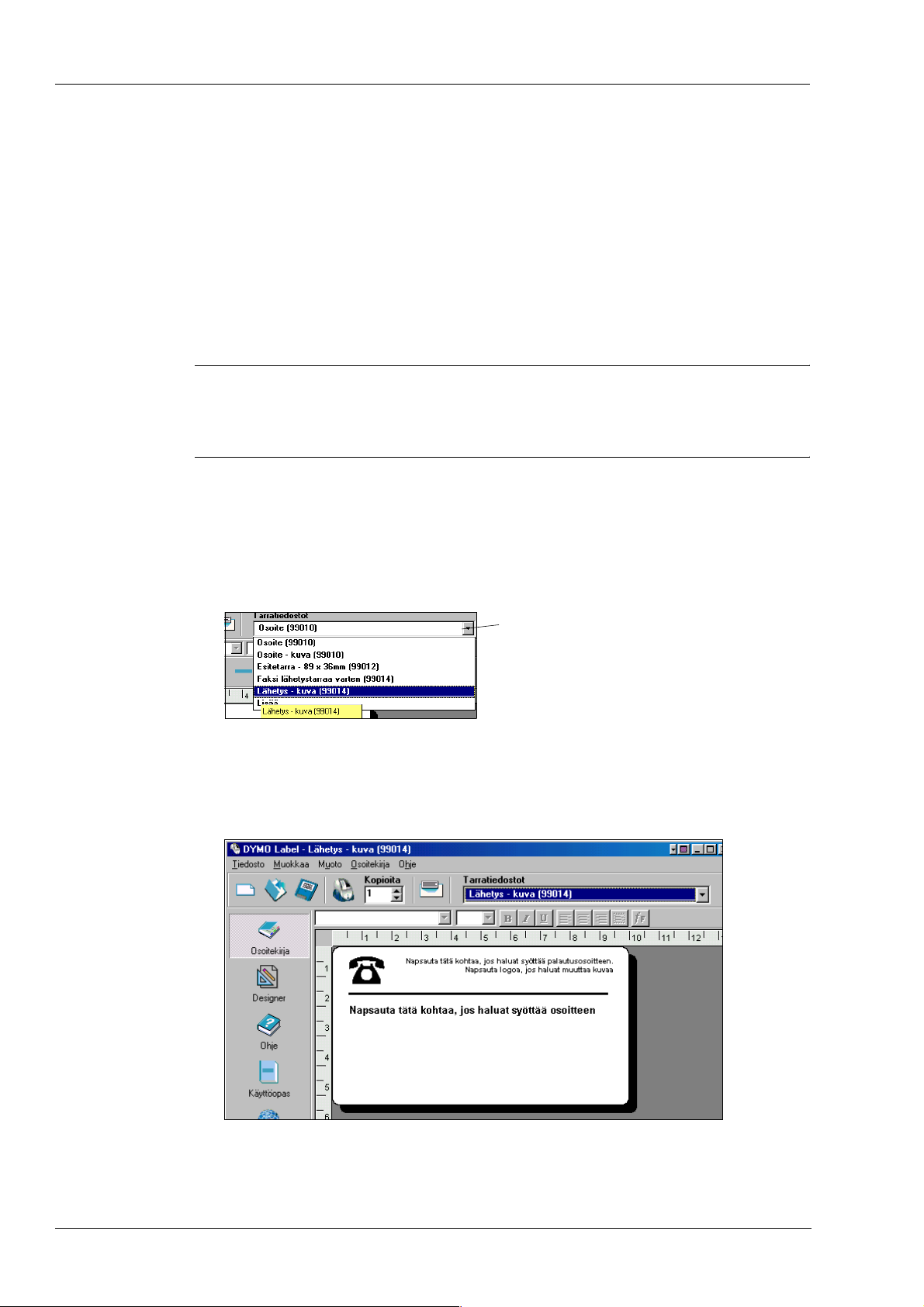
Aloittaminen
Kun DYMO Label käynnistetään ensimmäisen kerran Windows-ympäristössä, näyttöön tulee
ohjelmiston rekisteröintipyyntö. Katso "Ohjelmiston rekisteröiminen" on page 2. Kaikissa
käyttöympäristössä käyttäjää pyydetään kirjoittamaan palautusosoite ja valitsemaan oletuslogo,
esimerkiksi yrityksen oma logo.
Uuden tarran luominen
Seuraavassa opetusjaksossa tutustutaan oman tarran luomisen, tulostamisen ja tallentamisen eri
vaiheisiin. Paras tapa aloittaa on opetella, kuinka ohjelman mukana toimitettuja tarramalleja
muokataan omia tarpeita vastaaviksi. Opetusjaksossa käsitellään grafiikkaa sisältävän tarran
muokkaamista.
HUOMAUTUS Tällaisen tarran tulostamiseen vaaditaan LabelWriter EL60, Turbo, 320, 330 tai
330 Turbo -tulostin. Jos tulostimesi on LabelWriter EL40, 300, 310 tai 315, valitse kuitenkin tämä
tarra ja seuraa esitettyjä ohjeita. Opetusjaksossa saat tärkeitä tietoja siitä, kuinka teksti- ja
kuvaobjekteja käsitellään ja kuinka niiden ominaisuuksia muutetaan.
Tarratiedoston valitseminen
Ensiksi valitaan tarratiedosto, joka on perusta uudelle tarralle.
Tarratiedoston valitseminen
1 Napsauta tarratiedostoluettelon vieressä olevaa nuolta.
Ruutuun avautuu luettelo, jossa näkyvät viimeksi käytetyt tarratiedostot.
Avaa viimeksi käytettyjen
tarratiedostojen luettelo
napsauttamalla tätä.
Saat kaikki muutkin tarratiedostot näkyviin napsauttamalla Lisää. Tiedostoluettelossa näkyy
jokaisen tarran kohdalla ensimmäisenä tarran tyyppi, sen jälkeen sen mahdolliset objektit ja
lopuksi tarran osanumero.
2 Valitse tarra Lähetys - kuva (99014) .
Tarra Lähetys - kuva ilmestyy pääikkunaan.
4
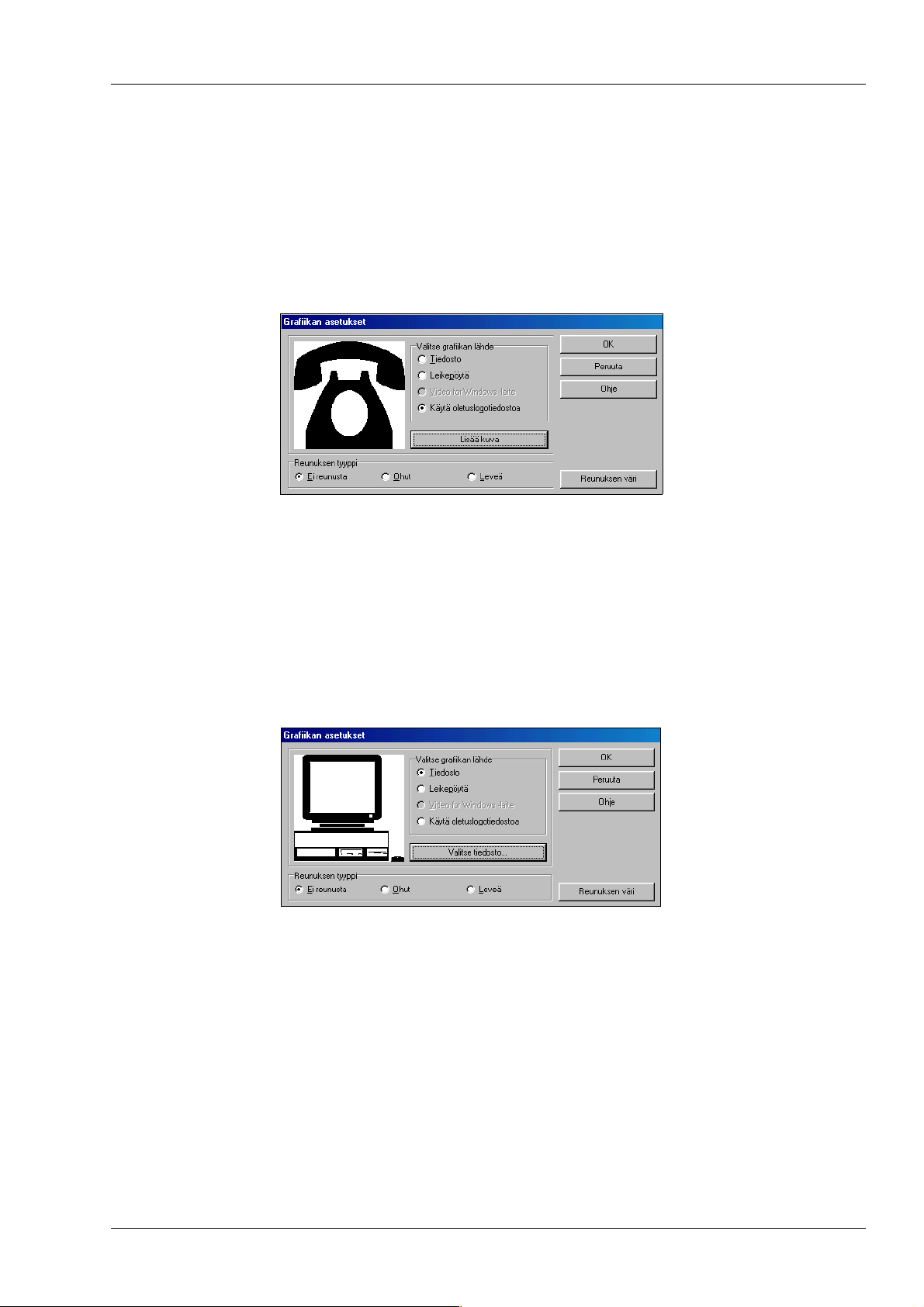
Tarran kuvan vaihtaminen
Seuraavaksi vuorossa on kuvan muokkaaminen. Tässä vaiheessa näet tarran sisällön eri osat
(esimerkiksi palautusosoite, vastaanottajan osoite, viiva jne.) erillisinä objekteina. Objektin
kaksoisnapsauttaminen avaa Asetukset-valintaikkunan, jossa objektin määreisiin voi tehdä
muutoksia.
Kuvan tai grafiikan vaihtaminen
1 Kaksoisnapsauta tarrassa näkyvää kuvaa.
Kuva-asetukset -valintaikkuna avautuu.
2 Valitse Tiedosto kohdassa Valitse grafiikan lähde.
Lisää kuva -painikkeen tekstiksi vaihtuu Valitse tiedosto.
3 Napsauta Valitse tiedosto.
Näyttöön avautuu tiedostoikkuna, jossa on luettelo oletusarvoisen leikekuvakansion sisällöstä.
4 Valitse Sekalaista-kansio ja napsauta Avaa. Näkyviin tulevat sekalaisten kuvien kansion
sisältämät tiedostot.
5 Valitse tästä kansiosta tiedosto Comput1.bmp.
Valittu Comput1.bmp-kuvatiedosto avautuu esikatselutilassa valintaikkunaan.
6 Valitse Avaa.
Comput1-kuva ilmestyy Kuva-asetukset-valintaikkunaan.
Uuden tarran luominen
5
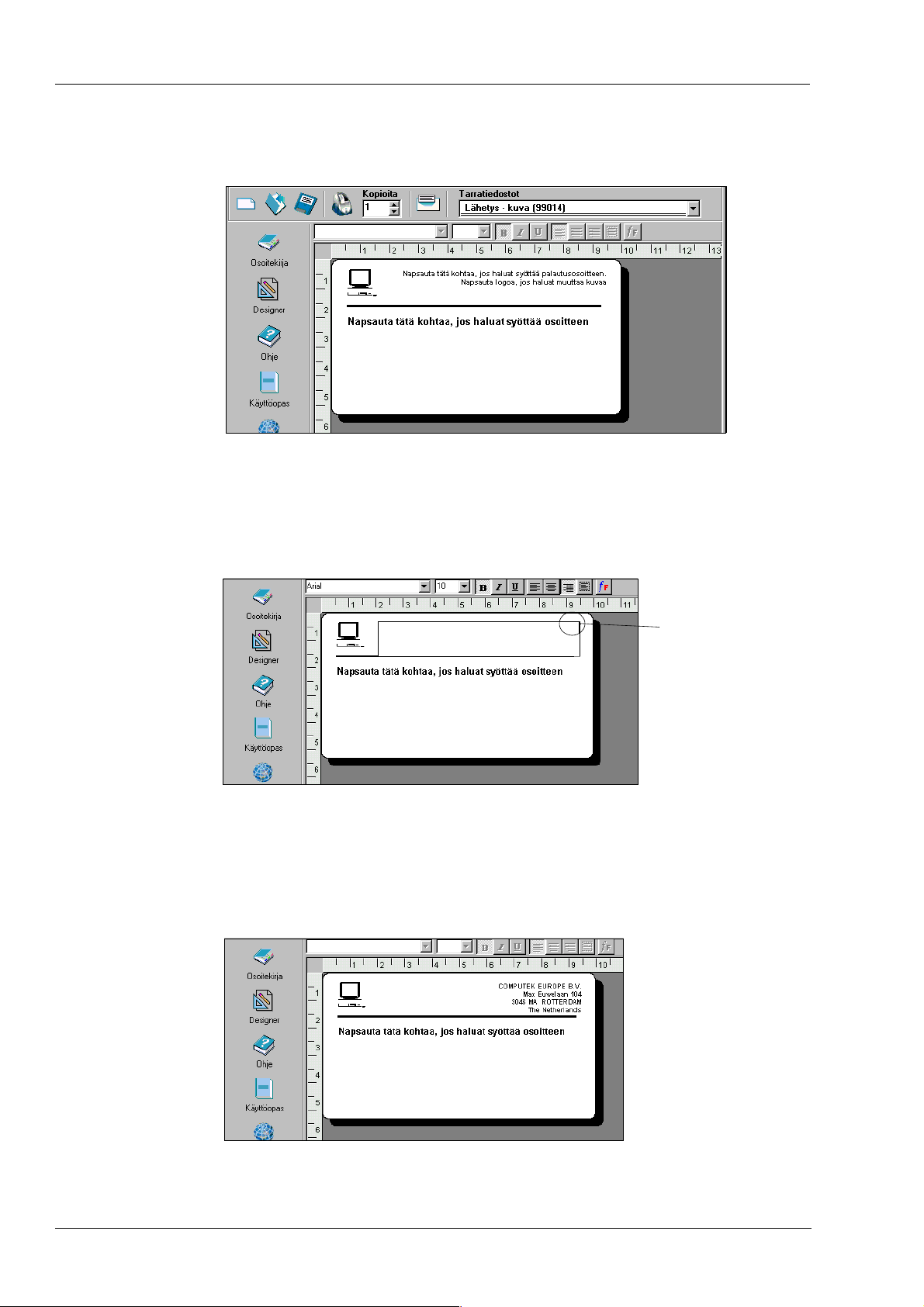
Aloittaminen
7 Valitse OK.
Tietokonetta esittävä kuva vaihtuu tarralla olevan puhelimen kuvan tilalle.
Palautusosoitteen muuttaminen
Seuraavaksi muutetaan palautusosoitetta.
Palautusosoitteen kirjoittaminen
1 Napsauta tarran oikeassa yläkulmassa näkyvää tekstiä.
Kohdistin vilkkuu oletustekstin sijaintipaikassa.
2 Kirjoita seuraava teksti:
COMPUTEK EUROPE B.V.
Max Euwelaan 104
3046 MA ROTTERDAM
The Netherlands
3 Napsauta tarraa tekstiobjektin ulkopuolella.
Uusi palautusosoite näkyy nyt tarrassa.
Vilkkuva kohdistin
6
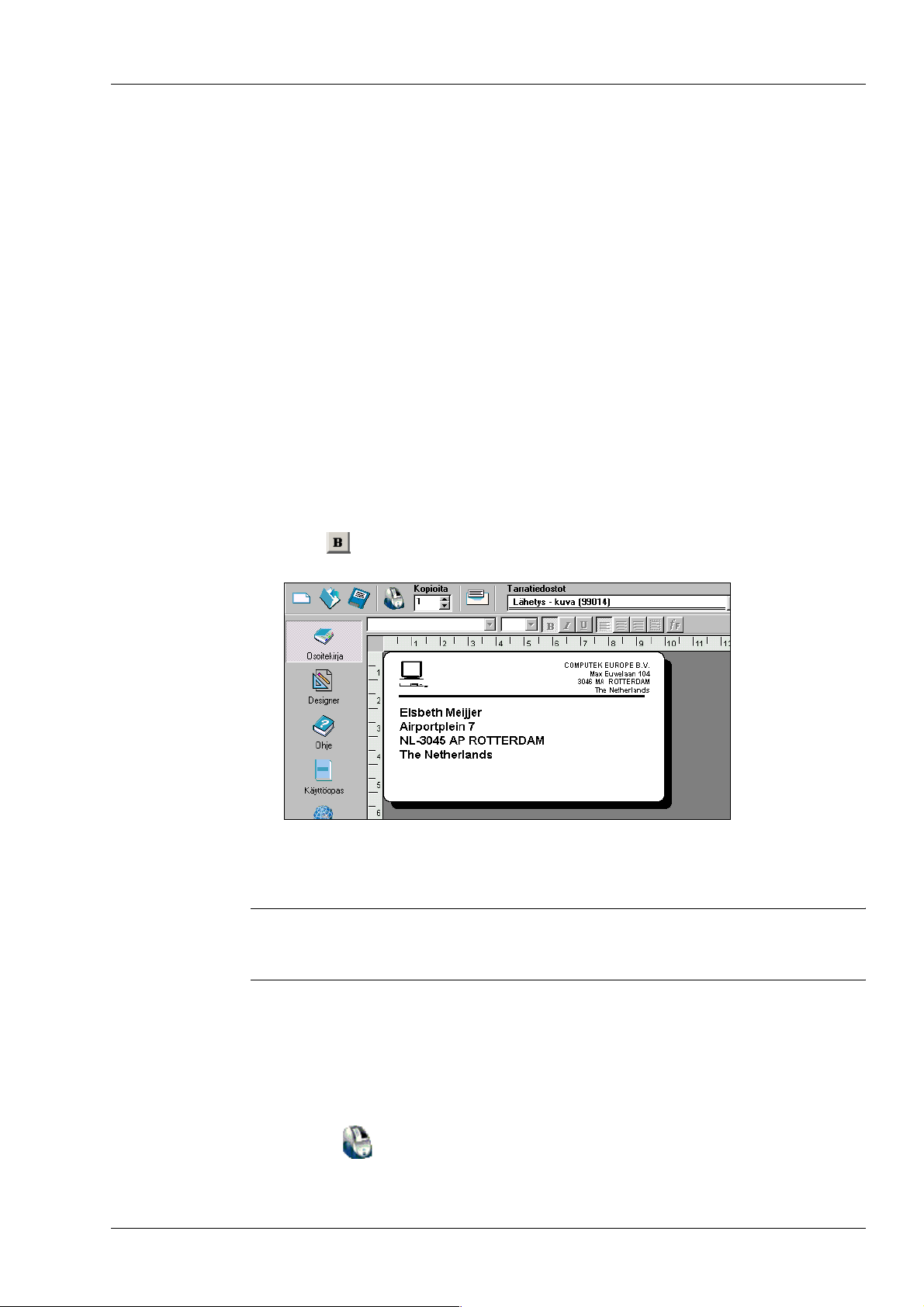
Vastaanottajan osoitteen muuttaminen
Kirjoita seuraavaksi vastaanottajan osoite.
Vastaanottajan osoitteen kirjoittaminen
1 Napsauta kerran osoiteobjektia tarran keskikohdassa.
Kohdistin vilkkuu oletustekstin sijaintipaikassa.
(Windows) Objektien tunnistamisen helpottamiseksi näkyviin tulee vihjeteksti, kun kohdistin
siirtyy objektin kohdalle.
2 Kirjoita seuraava osoite:
Elsbeth Meijjer
Airportplein 7
NL-3045 AP ROTTERDAM
The Netherlands
Fontin vaihtaminen
Vastaanottajan osoitteessa tai palautusosoitteessa käytettyä fonttia voi vapaasti vaihtaa.
Fontin vaihtaminen
1 Napsauta vastaanottajan osoiteobjektia. Osoiteteksti korostuu.
2 Valitse avattavasta fonttiluettelosta Times New Roman.
3 Valitse työkaluriviltä Muotoilu .
Vastaanottajan osoitteen fontti ja sen tyyli vaihtuu.
Uuden tarran luominen
Tarran tulostaminen
Nyt kun olet saanut tarran mieleiseksesi, voit tulostaa sen.
HUOMAUTUS Tämän lähetystarran tulostamiseen vaaditaan EL60, Turbo, 320, 330 tai 330
Turbo -tulostin. Jos tulostimesi on EL40, 300, 310 tai 315, tähän jaksoon kannattaa tutustua, vaikka
ei voikaan tulostaa tällaista tarraa.
Varmista seuraavat seikat ennen tarran tulostamista.
• LabelWriter-tulostin on liitetty tietokoneeseen ja tulostimeen on kytketty virta.
• Tulostimeen on ladattu lähetystarroille sopivia tarroja. Tutustu tarvittaessa pikaoppaassa
esitettyihin tulostimen käyttövalmisteluihin ja tarrojen latausohjeisiin.
Tarran tulostaminen
1 Syötä tästä tarrasta tulostettavien kopioiden lukumäärä vakiotyökalurivin Kappaleita-ruutuun.
2 Napsauta vakiotyökalurivillä.
7

Aloittaminen
Tarran tallentaminen
Kun olet lähetystarra on valmis, voit tallentaa sen tarratiedostoksi. Tallennetut tarrat näkyvät
avattavassa Tarratiedostot-luettelossa.
Tarran tallentaminen
1 Napsauta vakiotyökalurivillä. Näyttöön avautuu Tallenna tiedosto -valintaikkuna.
2 Kirjoita tiedoston nimeksi Lähetys ja napsauta Ta ll en na.
Ohjelma lisää tämän Lähetys-nimisen tiedoston Tarratiedostot-luetteloon ylimmäksi, koska sitä
on käytetty viimeksi. Sama tarra sijoittuu luetteloon myös nimen mukaiseen aakkosjärjestykseen.
Jos haluat käyttää luomaasi tiedostoa uudestaan, valitse se Tarratiedostot-luettelosta.
HUOMAUTUS Voidaksesi käyttää Tarratiedostot-luettelon tarroja, ne on tallennettava
Tarratiedostot-kansioon. Oletusarvoinen tarratiedostojen kansio luodaan DYMO Label asennushakemiston alihakemistoksi ohjelmiston asennuksen yhteydessä.
Nyt tiedät, kuinka tarra avataan, tulostetaan ja tallennetaan ja kuinka sitä muokataan. Samojen
periaatteiden mukaan käsitellään useimpia muitakin tarratiedostoja.
8

Luku 3
Label Designer - muotoilutoiminto
DYMO Label -ohjelmiston helppokäyttöisellä Label Designer -työkalulla suunnittelet juuri
sellaisia tarroja, joita sinä itse tarvitset. Myös kaikki ohjelmiston mukana toimitetut valmiit
tarratiedostot ovat muokattavissa.
Muotoilutoiminnon avulla voit muuttaa tarrojen ulkoasua ja sisältöä. Voit lisätä ja muuttaa tekstiä
(myös osoitteita), viivakoodia, järjestysnumeroita, päiväys- ja aikaleimoja, viivoja, ja
suorakulmioita. Alla on esimerkkejä käyttäjän suunnittelemista tarroista.
Designer-muotoilutoiminnon käynnistäminen
Kun Designer on toiminnassa, muotoilutyökalurivin alapuolella on Designer-työkalurivi.
Label Designer -työkalun käynnistämiseen on kaksi vaihtoehtoista tapaa
Luo uusi tarratiedosto. Katso "Uuden tarran luominen" on page 4.
➤
Muotoilutyökalurivi avautuu automaattisesti.
➤ Kun tarratiedosto on avattu, napsauta .
Muotoiluobjektit
DYMO Label -ohjelmistolla luodussa tarrassa voi olla useita teksti- ja kuvaobjekteja. Jokaisella
objektilla on määreitä, kuten esimerkiksi koko, paikka ja fontti. Voit valita haluamasi määreen
objektin Asetukset-valintaikkunasta. Lisätietoja objektien määreiden käsittelystä on
käytönaikaisessa ohjeessa.
Tässä jaksossa käsitellään kaikkia muotoilutyökalurivin sisältämiä objekteja.
Teksti Tekstiobjektiin voit kirjoittaa muuttumattomana pysyvän tekstiosan, joka tulee mukaan joka kerta,
kun uusi tarra tulostetaan (esimerkiksi "Minun nimeni on" -teksti nimikortteihin tai palautusosoite
lähetystarroihin).
Tekstiobjekteihin voi kirjoittaa myös muuttuvaa tekstiä (joka on erilainen jokaisessa tarrassa).
Tällainen objekti soveltuu osanumeroille, nimille ja monille muille teksteille, jotka on mahdollista
tallentaa luetteloksi osoitekirjaan. Lisätietoja muuttuvista teksteistä saat käytönaikaisesta ohjeesta.
Osoite Osoiteobjekti on vastaavanlainen kuin tekstiobjekti, mutta se sisältää tarrakohtaisesti muuttuvia
tietoja, kuten nimen ja osoitteen. Osoiteobjekteihin voi lisätä myös POSTNET-viivakoodin.
Osoitetekstin fonttiasetukset (koko, tyyli, ym.) ovat valittavissa. Samoin myös osoitteen sijainti
tarrassa. Tekstin ulkoasua voi muotoilla erilaisin tehostein.
9

Label Designer - muotoilutoiminto
Oletusarvoisesti osoiteobjektit ovat muuttuvatekstisiä objekteja. Ne on mahdollista muuttaa
kiinteiksi tekstiobjekteiksi. Kiinteiden tekstiobjektien osoiteteksti tallentuu tarran osaksi. Osoite ei
tallennu sellaiseen tarraan, jonka osoiteobjektissa on muuttuvaa tekstiä. (Katso lisätietoja kohdasta
"Kuinka osoitekirja toimii" on page 13.)
Grafiikka Grafiikkaobjektin avulla voit lisätä tarraan yrityksesi logon tai jonkin muun haluamasi kuvan.
Lisättävän kuvan muodoksi kelpaavat kaikki yleisimmät tiedostomuodot. Voit sijoittaa kuvan
mihin tahansa kohtaan tarrassa, muuttaa kuvan kokoa ja halutessasi määrittää sen
oletusgrafiikkatiedostoksi. Voi kopioida grafiikkaa myös toisesta sovelluksesta (kuten Microsoft
Paint tai CorelDRAW) ja lisätä sen tarraan. Eräs mahdollisuus on tuoda grafiikkaa suoraan
tiedostosta tai (vain Windows) kaapata kuva tietokoneeseen liitetystä videolaitteesta.
HUOMAUTUS Jos määrität oletuslogotiedoston, se tulee automaattisesti jokaiseen uuteen
grafiikkaobjektiin, jonka lisäät. Lisätietoja oletuslogon määrittämisestä on käytönaikaisessa
ohjeessa.
Viivat Vaaka- ja pystysuuntaisten viivaobjektien avulla voit selkeyttää tarran ulkoasua. Vaakaviivat
sopivat hyvin tarran eri kenttien erottajiksi (esimerkiksi lähettäjän osoitteen ja palautusosoitteen
väliin lähetystarroissa). Määritä itse viivan leveys. Tarran viivat voi tarvittaessa piilottaa näkyvistä.
Suorakulmio Viivan tavoin suorakulmio on objekti, jota käytetään tarran ulkoasua parantavana tehosteena.
Suorakulmion avulla voidaan luoda kehys muiden objektien ympärille. Kehyksen täyttöväriksi voi
valita jonkin harmaasävyn. Suorakulmion reunan paksuus on käyttäjän valittavissa.
Viivakoodi Viivakoodiobjektissa näkyy tarraan tulostuva viivakoodi. Viivakoodina voidaan esittää joko
käyttäjän kirjoittamaa kiinteää tekstiä tai toisesta objektista haettuja muuttuvia tietoja. Kun
viivakoodiobjekti linkitetään toiseen objektiin, linkitetyn objektin sisältämä tieto muuttuu
viivakoodiksi. Jos teet muutoksia linkitetyn objektin tietoihin, viivakoodiobjekti automaattisesti
muuttuu vastaavasti.
Voit esimerkiksi linkittää viivakoodiobjektin osanumeron sisältävään objektiin tarrassa. Kun
päivität osanumeroa linkitetyssä objektissa, viivakoodiobjekti päivittyy automaattisesti
samanaikaisesti.
Valittavissa on useita yleisiä viivakoodisymboliikkoja, kuten Code 39, Code 128, Codabar, UPC A/
E, EAN 8/13, ITF-14, POSTNET, PLANET ja Interleaved 2 of 5. Voit tarpeen mukaan valita
viivakoodia vastaavan selväkielisen (aakkosnumeerisen) tekstin näkymään tarrassa ja valita sen
fonttiasetukset. Lisäksi voit määrittää viivakoodin koon ja sijoituspaikan. Käytönaikaisesta
ohjeesta saat lisätietoja viivakoodisymboliikoista, joita ohjelma tukee.
Laskuri Laskuriobjekti numeroi tarrasarjan automaattisesti. Laskuriobjektin avulla voit vaikkapa lisätä
sarjanumeron arpalipukkeisiin. Voit itse määrittää tekstin, joka tulostuu laskurinumeron eteen ja/tai
sen jälkeen (esimerkiksi “Levyke x/10”), aloitusnumeron sekä numerovälin (1, 10, 100 jne.).
Laskuritietojen fonttiasetukset ja muut määreet ovat käyttäjän valittavissa.
Päiväys
ja aika
10
Päiväys/aika-objektiin tulostuu kuluvan päivän päiväys ja/tai kellonaika. Valittavissa on useita
päivämäärän ja kellonajan esitysmuotoja. Laskuriobjektin tavoin päiväyksen/ajan eteen tai sen
perään voi lisätä tekstiä (esimerkiksi “Tänään on”). Valittavana on useita vaihtoehtoisia
päiväysmuotoja. Ajan sisällyttäminen päiväysleimaan on valinnainen. Käytettävissä on 24-tuntinen
kello. Päiväyksen fonttiasetukset ja muut määreet ovat käyttäjän valittavissa.

Uuden tarratiedoston luominen
Kaariteksti Kaaritekstiobjekti on vastaava kuin tavallinen tekstiobjekti, mutta teksti asettuu siinä kaaren
muotoon. Tämän objektin avulla voidaan sijoittaa tekstiä esimerkiksi CD-levyyn tai aivan
tavalliseen tarraan kaaren muotoon. Teksti on mahdollista sijoittaa koko ympyrän kaareksi tai vain
puoliympyrään tarran ylä- tai alareunaan. Teksti on mahdollista kääntää myös peilikuvaksi.
Tekstiobjekteissa kaaritekstiä voidaan käyttää muuttuvana tekstiobjektina. Tekstin fonttiasetukset
ja sijoituspaikka ovat käyttäjän valittavissa.
Uuden tarratiedoston luominen
DYMO Label -ohjelmisto sisältää tyhjän tarratiedoston kaikille tarratyypeille. Paras tapa aloittaa
uuden tarran teko on valita sopiva tyhjä tarra lähtökohdaksi.
Uuden tarran luominen
1 Napsauta . Näyttöön avautuu Uusi tarra -valintaikkuna.
2 Valitse tarra, joka lähinnä muistuttaa tarraa, jonka aiot muodostaa ja napsauta sitten OK.
Tyhjä tarra avautuu tarran muokkausalueelle ja muotoilutyökalurivi ilmestyy näyttöön.
HUOMAUTUS Voit rajata luetteloon tulevien tarrojen lukumäärää valitsemalla Uusi tarra valintaikkunasta Pysty tai Vaaka.
Valmiin tarratiedoston avaaminen
Kun tarvitset aiemmin levylle tallentamaasi tarratiedostoa, avaa se. Voit tulostaa valmiin tarran
sellaisenaan tai muokata sitä tarpeen mukaan. Viimeisimmäksi tallennetut tarratiedostot näkyvät
tarratiedostoluettelossa ylimpänä.
Valmiin tarratiedoston avaaminen
1 Napsauta . Näyttöön tulee Avaa tied o s t o -valintaikkuna.
2 Valitse avattava tiedosto ja napsauta Avaa.
Tarra avautuu tarran muokkaustilaan.
Objektin lisääminen
Kun lisään tarraan objektin, sen ulkoasu määräytyy oletusasetusten mukaan. Uusissa osoite- ja
tekstiobjekteissa näkyy objektien muokkausohjeita.
Vaikka eri objektityypit poikkeavat toisistaan, niiden lisääminen ja sijoittelu tarraan on lähes
samanlaista. Ainoa ero liittyy muotoilutyökaluriviltä valittavaan painikkeeseen, jolla haluttu
objekti lisätään tarraan.
Objektin lisääminen
1 Napsauta lisättävää objektia vastaavaa muotoilutyökalurivin painiketta. Uusi objekti ilmestyy
tarran vasempaan yläkulmaan.
2 Sijoita objekti kohdistimella haluamaasi paikkaan tarrassa ja muuta sen kokoa tarvittaessa.
HUOMAUTUS Jos olet määrittänyt oletuslogotiedoston, se tulee jokaiseen uuteen
grafiikkaobjektiin, jonka lisäät tarraan. Lisätietoja oletuslogotiedoston määrittämisestä saat Ohjetoiminnolla.
11

Label Designer - muotoilutoiminto
Objektien poistaminen
Kun objekti poistetaan, samalla häviävät kaikki sen sisältämät tiedot (teksti, grafiikka, viivakoodi,
jne).
Objektin poistaminen
1 Valitse objekti.
2 Valitse Muokkaa-valikosta Leikkaa.
12

Luetteloiden käsitteleminen
DYMO Label -ohjelmistoon sisältyy osoitekirja, jonka avulla ylläpidetään ja käsitellään
tarratulostuksessa käyttäviä osoiteluetteloita.
Osoitekirja soveltuu myös muiden kuin osoitetietojen tallennukseen. Tällaisia tietoja (esimerkiksi
tuotenumero- tai videoluetteloja) voidaan linkittää muuttuvatekstiseen objektiin tai
viivakoodiobjektiin (esimerkiksi kun halutaan tulostaa viivakooditarra kaikista tuotenumeroista).
Tässä luvussa tutustutaan osoitekirjan käyttöön tarratekstien luonnissa, muokkauksessa ja
tulostuksessa. Lähempiä tietoja osoitekirjan käytöstä on käytönaikaisessa ohjeessa.
Kuinka osoitekirja toimii
Osoitekirjan avulla muodostetaan osoite- ja luettelotiedostoja. Ohjelma lajittelee osoitekirjan
automaattisesti kunkin osoitteen ensimmäisen rivin perusteella. Jos ensimmäisenä on henkilön
sukunimi, osoitteet tulevat aakkosjärjestykseen sukunimen mukaan. Jos taas ensimmäisellä rivillä
on yrityksen nimi, luettelon lajitteluperuste on yrityksen nimi. Muut luettelot lajitellaan
ensimmäisen rivin ensimmäisten merkkien perusteella.
Osoitekirjan sisältöä voidaan käyttää osoiteobjekteissa ja muuttuvatekstisissä objekteissa.
Osoiteobjekti on oletusarvoisesti muuttuvatekstinen objekti, jossa näkyy kulloinkin osoitekirjasta
valittuna oleva kohta. Tämä tarkoittaa, että osoiteobjektin sisältö ei välttämättä ole joka kerta sama,
kun tarra tulostetaan. Esimerkiksi jos valitset osoitekirjasta kymmenen kohdetta ja käynnistät
niiden tulostuksen osoitetarran ollessa avattuna, ohjelma tulostaa kymmenen osoitetarraa, yhden
jokaisesta kohteesta, joka on valittu osoitekirjasta. Kun osoitetarra tallennetaan, ohjelma tallentaa
vain tarran asetukset, ei siinä olevaa osoitetekstiä. Kun tallennettu osoitetarra seuraavan kerran
avataan, osoiteobjektissa näkyy tuolla hetkellä osoitekirjasta valittuna oleva kohta.
Osoiteobjekti on mahdollista määrittää kiinteäksi osoiteobjektiksi. Tuolloin objektissa oleva
osoiteteksti tulee osaksi tarraa siinä vaiheessa, kun tarra tallennetaan ja suljetaan. Kun tarra
seuraavan kerran avataan, kyseinen osoite on siinä valmiina. Määrittämällä kiinteän osoitteen voi
tehdä tarroja, joissa on esimerkiksi toistuvasti käytettävä vastaanottajan nimi.
Tekstiobjektissa on yleensä pysyvää tekstiä, joka tulee tarraan aina, kun tarra tulostetaan. Se on
tarvittaessa vaihdettavissa muuttuvaksi tekstiksi Toimii tekstiobjektimuuttujana -toiminnolla.
Muuttuvatekstinen objekti toimii pääosin samoin kuin osoiteobjekti. Muuttuvatekstistä objektia
käytetään tulostettaessa tarroja, joiden teksti tulee luettelosta. Voit esimerkiksi tulostaa hintalappuja
osaluettelosta tai nimilappuja osanottajaluettelosta.
Kun avaat tarran, jossa on muuttuva osoiteobjekti tai muuttuva tekstiobjekti, osoitekirjasta
valittuna oleva kohta näkyy tarrassa automaattisesti. Jos valitset osoitekirjasta toisen kohdan, se
vaihtuu automaattisesti avattuna olevan tarran objektiin. Jos päätätkin tulostaa valittuna olevan
osoitteen erilaiselle tarralle, avaa haluamasi uusi tarra. Sama osoite ilmestyy valitsemaasi uuteen
tarratyyppiin (edellyttäen, että siinä on osoiteobjekti tai muuttuva tekstiobjekti). Edellisen tarran
muotoiluasetukset eivät kopioidu uuteen, ainoastaan siinä ollut teksti, joka muotoutuu uuden tarran
asetusten mukaisesti.
Luku 4
13

Luetteloiden käsitteleminen
Osoitekirjan käyttäminen
Osoitekirja näkyy DYMO Label -ohjelman päänäytön alaosassa olevassa ruudussa. Voit tuoda
ruudun näkyviin tai piilottaa sen toimintopalkin Osoitekirja-painikkeella.
Osoitekirjan näyttäminen
Napsauta tai valitse Osoitekirja-valikosta Avaa.
➤
Viimeksi avattu luettelotiedosto näkyy päänäytön osoitekirjaikkunassa. Kun osoitekirja
avataan ensimmäisen kerran, ikkunassa näkyy malliluettelo.
Luettelosta valittuna
oleva kohta siirtyy
automaattisesti tarran
muuttuvaan
osoiteobjektiin.
Luetteloiden käyttö, kun muuttuvia objekteja on useita
Osoitekirjan avulla voit syöttää tietoja käsiteltävän tarran objekteihin, jotka sisältävät muuttuvaa
tietoa (osoite, vaihtuva teksti tai viivakoodit). Jos käsiteltävässä tarrassa on useita
muuttujaobjekteja, sinun on valittava se objekti, johon haluat osoitekirjasta valitun kohdan.
Osoitetietojen lisääminen useita muuttujaobjekteja sisältävään tarraan
1 Valitse luettelosta tulostettavat kohdat.
Näyttöön avautuu valintaikkuna, jossa näkyvät käsiteltävän tarran muuttujaobjektit.
2 Valitse objekti, johon osoitekirja linkitetään ja napsauta sen jälkeen OK.
Jos käsiteltävässä tarrassa ei ole yhtään muuttujaobjektia (osoitteelle, vaihtuvalle tekstille tai
viivakoodille), ohjelma pyytää avaamaan sellaisen tarran, jossa on tällainen objekti. Kehote tulee
sen vuoksi, että ohjelma liittää osoitekirjan sisällön automaattisesti tällaisiin objekteihin. Kaikesta
huolimatta voit käsitellä osoitekirjaa, vaikka tarrassa ei olisikaan muuttujaobjektia, mutta tällöin
osoitekirja ei linkity käsiteltävään tarraan.
14

Nimien järjestyksen vaihtaminen osoiteluettelossa
Osoitekirja lajittelee osoitteet automaattisesti sukunimen mukaan. Kirjoitetaan esimerkiksi
seuraava nimi ja osoite:
Elsbeth Meijjer
Airportplein 7
NL-3045 AP ROTTERDAM
The Netherlands
Osoitekirjan Kohteet-luettelossa näkyy Meijjer, Elsbeth.
Joissakin tapauksissa osoitekirja ei tunnista sukunimeä oikein tai olettaa yrityksen nimen henkilön
nimeksi. Tällöin tilanne on helppo korjata Kierrä nimeä -toiminnolla.
Nimien järjestyksen vaihtaminen
1 Valitse kohteet, joissa nimien järjestys on virheellinen.
2 Vaihda ensimmäisellä rivillä olevien sanojen järjestystä keskenään napsauttamalla
.
Uuden luettelon luominen
Kun teet uusia luetteloita, osoitekirjan toiminnoilla voit tuoda uusiin luettelotiedostoihin osoitteita
tai tietoja.
Voit antaa uudelle luettelotiedostolle haluamasi nimen. Se tallentuu luetteloiden oletuskansioon.
Uusi tiedostonimi ilmestyy Osoitekirja-ikkunaan ylimmäksi.
Uuden luettelon luominen
Olemassa olevan luettelon avaaminen
Jos sinulla on useita osoite- tai tietoluetteloita, avaa tarrojen teossa käytettävä luettelo. Kun aiot
tuoda osoitteita tai tietoja luettelotiedostoon, sinun on ensin avattava se tiedosto, johon tiedot
tuodaan.
Tietojen tuontia ja vientiä käsitellään lähemmin käytönaikaisessa ohjeessa.
15

Luetteloiden käsitteleminen
16

Tarrojen tulostaminen Liitä
Liitä useita -komennolla voit nopeasti tulostaa useita tarroja esimerkiksi tekstinkäsittely- tai
taulukkolaskentaohjelmalla luodusta luettelosta.
Teksti- ja osoiteobjektit soveltuvat käytettäviksi tulostettaessa muista sovelluksista. Jos käytät
tekstiobjekteja, valitse Tekstin asetukset -valintaikkunasta Toimii tekstiobjektimuuttujana, kun
kopioit tekstiä tämän objektiin. Osoiteobjekti on oletusarvoisesti käytössä Liitä useita -toiminnon
yhteydessä.
Liitä useita -toiminto
Tässä jaksossa tutustutaan eri lähteistä olevan tekstin tulostamiseen tarroille Liitä useita toiminnolla.
Taulukkoteksti
Kun kopioidaan ja liitetään taulukkolaskentaohjelman tekstirivejä, Liitä useita -komento
muodostaa taulukon jokaista rivistä yhden tarran. Rivin jokainen solu muodostaa tarraan yhden
rivin.
Esimerkiksi alla olevan laskentataulukon riveistä
Luku 5
useita -toiminnon avulla
Tekstitiedosto
muodostuu kaksi kolmirivistä tarraa: yksi DYMOlle ja toinen Esseltelle.
DYMO Corp.
44 Commerce Road
Stamford, CT 06902
Monet sovellukset, kuten tekstinkäsittely- ja tietokantaohjelmat, pystyvät muodostamaan
tekstitiedostoja. Kun tekstiä tuodaan tietokannasta, syntyy yleensä erotinmerkkejä sisältä tiedosto,
jossa kenttiä erottaa pilkku tai sarkainmerkki ja jokaisen tietueen lopussa on rivinvaihto.
Liitä useita -toiminto tunnistaa erotinmerkit ja tekee tarraan tarvittavat rivinvaihdot. Jos
erotinmerkkinä käytetään pilkkua, tarraan tulostettava pilkun sisältävä teksti täytyy ympäröidä
lainausmerkein. Rivinvaihto aloittaa uuden tarran.
Esselte
48 South Service Road
Melville, NY 11471
17

Tarrojen tulostaminen Liitä useita -toiminnon avulla
HUOMAUTUS Pilkkua käytetään erotinmerkkinä Yhdysvalloissa. Muissa maissa voi olla
käytössä jokin muu merkki. Kun käytät Liitä useita -komentoa, luettelon erotinmerkkinä käytetään
Windowsin luetteloerotinta (tai sen maakohtaista vastinetta).
Esimerkiksi alla olevista tekstiriveistä (joissa erotinmerkkinä on pilkku)
DYMO Corp., 44 Commerce Road, “Stamford, CT 06902”
Esselte, 48 South Service Road,“Melville, NY 11471”
muodostuu kaksi kolmirivistä tarraa: yksi DYMOlle ja toinen Esseltelle.
DYMO Corp.
44 Commerce Road
Stamford, CT 06902
Esselte
48 South Service Road
Melville, NY 11471
Toisessa esimerkissä seuraavista kolmesta tekstirivistä tulostuu kolme kaksirivistä tarraa.
Lyijykynät; 3 kpl eurolla
Kuulakärkikynät; 0,50 euroa / kpl
Pyyhekumit; 1,00 euroa / kpl
Tekstinkäsittelyohjelman monirivinen teksti
Tekstinkäsittelyohjelmasta kopioitu teksti on yleensä monirivinen. Tässä tapauksessa kuhunkin
tarraan tarkoitettua tekstiä erottaa muusta tekstistä tyhjä rivi tai rivinvaihto.
Jos teksti sisältää tyhjän rivin, Liitä useita -toiminto tulkitsee tekstin monen tarran tekstiksi, jossa
tyhjä rivi erottaa tarrakohtaiset tiedot. Jos tyhjiä rivejä ei ole, toiminto tulkitsee tekstin monen
yksirivisen tarran tekstiksi.
Seuraavia kahta osoitetta erottaa toisistaan tyhjä rivi, joten Liitä useita -toiminto muodostaa kaksi
kolmirivistä tarraa..
Lyijykynät
3 kpl eurolla
Kuulakärkikynät
0,50 euroa / kpl
Pyyhekumit
1,00 euroa / kpl
DYMO Corp.
44 Commerce Road
Stamford, CT 06902
DYMO Corp.
44 Commerce Road
Stamford, CT 06902
Esselte
48 South Service Road
Melville, NY 11471
18
Esselte
48 South Service Road
Melville, NY 11471

Useiden tarrojen tulostaminen Liitä useita -toiminnolla
Sen sijaan seuraavassa kolmen rivin tekstissä ei ole tyhjiä rivejä. Liitä useita -toiminto tulostaa
niistä kolme yksirivistä tarraa.
Lyijykynät
Lyijykynät
Kuulak
ärkikynät
Pyyhekumit
Kuulakärkikynät
Pyyhekumit
Useiden tarrojen tulostaminen Liitä useita -toiminnolla
Kun tulostat useita tarroja Liitä useita -toiminnolla, niiden tekstit muotoutuvat tarrojen teksti- tai
osoiteobjektien voimassa olevien fontti-, koko- ja tyyliasetusten mukaan. Liitä useita -toiminnolla
voit tulostaa leikepöydän tai tiedoston tekstiä.
Tulostaminen leikepöydältä
Leikepöydälle kopioitu teksti soveltuu tarrojen tulostukseen Liitä useita -toiminnolla.
Useiden tarrojen tulostaminen leikepöydältä
1 Luo tarra kohdan Luku 2, Aloittaminen ohjeiden mukaan.
2 Tarrassa täytyy olla ainakin yksi teksti- tai osoiteobjekti.
Jos teksti tulee tekstiobjektiin, valitse Tekstin asetukset -valintaikkunasta Toimii
tekstiobjektimuuttujana.
3 Kopio leikepöydälle teksti, joka on tarkoitettu tarroihin.
4 Valitse Muokkaa-valikosta ensin Liitä useita ja sitten Leikepöydältä.
Näyttöön avautuu valintaikkuna, jossa näkyy tulostettavien tarrojen lukumäärä.
5 Napsauta Kyllä. Tarrojen tulostuminen alkaa.
Tulostaminen tiedostosta
Liitä useita -toiminnolla voit tulostaa csv- tai tekstitiedoston tekstiä.
19

Tarrojen tulostaminen Liitä useita -toiminnon avulla
Useiden tarrojen tulostaminen tiedostosta
1 Tallenna tarroihin tulostettava teksti csv- tai tekstitiedostoksi.
2 Luo tarra kohdan Luku 2, Aloittaminen ohjeiden mukaan.
3 Tarrassa täytyy olla ainakin yksi teksti- tai osoiteobjekti.
Jos teksti tulee tekstiobjektiin, valitse Tekstin asetukset -valintaikkunasta Toimii
tekstiobjektimuuttujana.
4 Valitse Muokkaa-valikosta ensin Liitä useita ja sitten Tiedostosta.
Näyttöön tulee Avaa tiedosto -valintaikkuna.
5 Valitse ja avaa tulostettavan tekstin csv- tai tekstitiedosto.
Näyttöön avautuu valintaikkuna, jossa näkyy tulostettavien tarrojen lukumäärä.
6 Napsauta Kyllä. Tarrojen tulostuminen alkaa.
20

muista sovelluksista käsin
Tässä luvussa käsitellään LabelWriter-tulostimen käyttöä muista sovelluksista. Tässä luvussa
käsitellään seuraavia aiheita:
• Tarrojen tulostaminen Microsoft Word -ohjelmasta Word-lisämakron avulla.
• Tarrojen tulostaminen käyttäen muita Windows-sovellusten lisämakroja.
• Tulosta yhdistäen tietokannasta -toiminto käytettäessä tietokantoja.
• Tulostaminen suoraan muista sovelluksista LabelWriter-tulostinohjaimen avulla.
Microsoft Wordin lisämakro
DYMO Label -ohjelmistoon kuuluu lisämakro, jonka avulla voit helposti tulostaa postitustarroja
Microsoft Word -asiakirjasta. Lisämakron käyttöön soveltuvat Microsoft Word 97, 2000 ja XP for
Windows.
Asennusohjelma lisää Word-lisämakron automaattisesti DYMO Label -ohjelmistoon. Kun makro
on asennettu, Microsoft Wordin vakiotyökalurivillä näkyy pieni LabelWriter-tulostinpainike. Jos
painiketta ei ole, DYMO Label -ohjelmisto on asennettava uudestaan.
Syytä huoleen ei ole, sillä itse muokkaamasi tarratiedostot säilyvät ennallaan. Asenna DYMO
Label -ohjelmisto uudelleen DYMO Labelin CD-levyltä.
Luku 6
LabelWriterin käyttö
HUOMAUTUS Kun DYMO LabelWriter -ohjelmisto asennetaan uudelleen, myös kaikki valmiit
tarramallit asennetaan uudelleen. Jos olet tehnyt muutoksia ohjelman mukana toimitettuihin
tarratiedostoihin, etkä ole tallentanut niitä uudella nimellä, kopioi muutetut tarratiedostot toiseen
paikkaan ennen uudelleenasennusta, ettet menettäisi tekemiäsi muutoksia. Kopioi muutetut
tarratiedostot takaisin tarrakansioon sen jälkeen, kun asennus on päättynyt.
Word-lisämakron käyttäminen
Kun Word-lisämakro on asianmukaisesti asennettu, Microsoft Wordin vakiotyökalurivillä näkyy
LabelWriterin painike.
HUOMAUTUS Kun käynnistät Wordin ensimmäisen kerran lisämakron asennuksen jälkeen,
näyttöön tulee makrovaroitus. Siinä kysytään, haluatko varmasti käyttää DYMO Corporationin
makroja. Tämän varoitusikkunan tuo näyttöön Wordin makroturva-asetus. Lisää varoitusikkunassa
valintamerkki ensin ruutuun Luota aina tämän lähteen makroihin ja sitten ruutuun Ota makrot
käyttöön. Lisämakro toimii tämän jälkeen, eikä varoitusikkuna tule enää näkyviin.
Word-lisämakron käyttöönotto
1 Käynnistä Microsoft Word ja kirjoita joku osoite.
2 Napsauta Wordin työkalurivillä tai valitse Työkalut-valikosta DYMO LabelWriter.
21

LabelWriterin käyttö muista sovelluksista käsin
DYMO LabelWriter -valintaikkuna avautuu näyttöön. Asiakirjaan äsken kirjoittamasi osoite
tulee automaattisesti Vastaanottajan osoite -kenttään.
Jos asiakirjassa on useita osoitteita, ja haluat varmistua, että Word-lisämakro valitsee niistä oikean,
korosta osoite Word-asiakirjassa ennen kuin napsautat .
Osoitteen tulostaminen
Kun DYMO LabelWriter -valintaikkuna on avautunut näyttöön, voit valita usean eri osoite- ja
lähetystarratiedoston joukosta haluamasi sen mukaan, millaisen tarran haluat tulostaa.
Tarran tulostaminen
1 Valitse haluamasi tarratiedosto Ta rr at ied os to t -luetteloruudusta.
2 Jos osoitetta on muutettava, muokkaa sitä Vastaanottajan osoite -valintaikkunassa.
3 Aloita tulostus napsauttamalla Tulosta tarra.
Jos valitset tulostettavaksi lähetystarran, siinä on myös palautusosoite, joka on määritetty
tiedostoon jo etukäteen.
Muiden Windows-sovellusten lisämakrot
Microsoft Word -lisämakron lisäksi voit asentaa makroja useille muille Windows-sovelluksille.
Nämä sovellukset esitellään tässä yhteydessä. Lisätietoja asennuksesta ja käytöstä on
käytönaikaisessa ohjeessa.
Tietoja Microsoft Outlookin ja Palm Desktopin lisämakroista
Microsoft Word -lisämakron tavoin DYMO Labelin asennusohjelma asentaa Microsoft Outlookin
ja Palm Desktopin lisämakrot automaattisesti. Kun lisämakro on asennettu, kyseisen sovelluksen
vakiotyökalurivillä näkyy painike . Microsoft Outlook vaatii yhden lisävaiheen lisämakron
käyttöönotossa. Tämä esitetään jäljempänä kohdassa “Outlook-lisämakron käyttöönotto”.
Jos painiketta ei näy, DYMO Label -ohjelmisto on asennettava uudestaan.
VAROITUS Kun DYMO LabelWriter -ohjelmisto asennetaan uudelleen, myös kaikki valmiit
tarramallit asennetaan uudelleen. Jos olet tehnyt muutoksia ohjelman mukana toimitettuihin
tarratiedostoihin, etkä ole tallentanut niitä uudella nimellä, kopioi muutetut tarratiedostot toiseen
paikkaan ennen uudelleenasennusta, ettet menettäisi tekemiäsi muutoksia. Kopioi muutetut
tarratiedostot takaisin tarrakansioon sen jälkeen, kun asennus on päättynyt.
Outlook-lisämakron käyttöönotto
Outlook-lisämakro toimii Windows-ympäristössä versioissa Outlook 97, 98, 2000 ja XP.
HUOMAUTUS Outlook-lisämakro ei toimi Microsoft Outlook Express -sovelluksessa.
22

Tulostaminen suoraan muista sovelluksista
Jos LabelWriter -painike ilmestyy Outlookin työkaluriville automaattisesti, voit saman tien aloittaa
lisämakron käytön. Jos painiketta ei näy, lisämakro on otettava käyttöön Outlookin lisämakrojen
hallintatoiminnolla.
Outlook-lisämakron käyttöönotto
1 Valitse Outlookin Työkalut-valikosta Asetukset.
Asetukset-valintaikkuna avautuu.
2 Valitse Muu-välilehti ja napsauta sitten Lisäasetukset.
Lisäasetusten valintaikkuna avautuu.
Jos käytössä on Outlook 97, valitse myös Yleistä-välilehti.
3 Napsauta Lisämakrojen hallinta.
4 Valitse Lisämakrojen hallinnan luettelosta DYMO LabelWriter (sinun on ehkä vieritettävä
luetteloa alas, kunnes löydät oikean kohdan.)
Jos DYMO LabelWriter ei ole luettelossa, napsauta Asenna-painiketta ja valitse se
tiedostoluettelosta. Valitse OK.
5 Napsauta OK kaikissa avaamissa valintaikkunoissa.
6 Sulje Outlook ja käynnistä ohjelma sitten uudestaan.
Outlook-lisämakro lisää automaattisesti LabelWriter-tulostinpainikkeen Outlookin työkaluriville ja
DYMO LabelWriter -komennon Työkalut-valikkoon.
Tietoja tietokantamakrosta
DYMO Label sisältää tietokantalisämakron, jolla voidaan tulostaa tietoja tarroihin erilaisista
tietokannoista. Kun lisämakro on asennettu, sillä voidaan nopeasti tulostaa tietoja osoite- ja
lähetystarroihin, selkämystarroihin ym. suoraan tietokannasta.
Jos tietokantalisämakro on valittu, DYMO Label -asennusohjelma asentaa sen automaattisesti.
Tietokantalisämakro käynnistetään DYMO Label -ohjelman Tiedosto-valikon komennolla Tu los ta
yhdistäen tietokannasta .
Käytönaikainen ohje sisältää tietokantalisämakron käyttöohjeita.
Tulostaminen suoraan muista sovelluksista
Joskus voi olla kätevintä tulostaa tarroja LabelWriter-tulostimella muista sovelluksista käyttämättä
DYMO Label -ohjelmistoa tai LabelWriter-lisämakroja. Näin on esimerkiksi silloin, kun ylläpidät
osoiteluetteloita Microsoftin Word- tai Access-sovelluksessa ja haluat tulostaa kaikki osoitteet
tarroille viemättä luetteloa DYMO Labelin osoitekirjaan.
Tarrojen tulostaminen suoraan tällaisista sovelluksista on helppoa, sillä LabelWriter-tulostimissa
on yleiskäyttöiset Windows-tulostinohjaimet, jotka toimivat lähes kaikissa sovelluksissa.
Lisäohjeita tulostamisesta suoraan Microsoft Wordista on käytönaikaisessa ohjeessa. Myös silloin,
kun käytössäsi on jokin muu ohjelma kuin Word, käytönaikaisen ohjeen antamien tietojen
perusteella pystyt käyttämään LabelWriter-tulostinohjainta omasta sovelluksestasi.
23

LabelWriterin käyttö muista sovelluksista käsin
24

Huolto ja vianmääritys
Tässä luvussa käsitellään LabelWriter-tulostimen huoltamista ja annetaan neuvoja tulostimen
käytössä mahdollisesti ilmenevien ongelmien ratkaisemiseksi. Mukana on myös ohjeet yhteyden
saamiseksi DYMOn tekniseen tukeen siltä varalta, että ongelma ei ratkea omin avuin.
LabelWriter-tulostimen huolto
LabelWriter-tulostin on rakenteeltaan luotettava ja helppokäyttöinen. Käyttäjän huoltotoimia
tarvitaan harvoin. Noudattamalla pikaoppaan asennusohjeita sekä tämän käyttöoppaan
toimintaohjeita saat LabelWriter-tulostimesta parhaan mahdollisen hyödyn.
LabelWriter-tulostimen puhdistuksessa käytetään seuraavia tarvikkeita:
• kangas, josta ei irtoa nukkaa
• isopropyylialkoholi, laimennettu astianpesuaine tai laimennettu lasinpuhdistusneste (jos käytät
lasinpuhdistusainetta, varmista, ettei siinä ole ammoniakkia)
• pieni, pehmeä harja, esimerkiksi maalisivellin
• LabelWriter-puhdistuskortti. Tulostimen mukana toimitetaan yksi puhdistuskortti. Jos tarvitset
lisää puhdistuskortteja, voit tilata niitä osoitteesta www.dymo.com
LabelWriter-tulostin kannattaa puhdistaa säännöllisesti, jotta se toimisi moitteettomasti.
Tulostimen ulkopinnan pyyhkiminen puhtaaksi silloin tällöin auttaa estämään lian joutumisen
tulostimen sisään. On kuitenkin suositeltavaa suorittaa tiettyjä huoltotoimenpiteitä säännöllisin
väliajoin.
Tulostimen puhdistaminen ulkoa ja sisältä
1 Sammuta tulostimesta virta ja irrota virtajohto pistorasiasta.
2 Pyyhi tulostimen ulkopinta puhtaaksi nukkaamattomalla kangasliinalla. Poista likatahrat
jollakin edellä mainituista puhdistusaineista.
3 Avaa tulostimen kansi.
4 Poista paperipöly ja muut tulostimen sisään joutuneet roskat pienellä pehmeällä harjalla tai
pumpulipuikolla.
5 Poista tarrarulla, jotta voit puhdistaa tulostimen myös rullan alta.
6 Jos sinulla on LabelWriter-puhdistuskortti, noudata sen pakkauksessa olevia ohjeita ja syötä
kortti tulostusmekanismin läpi.
7 Kytke virtajohto pistorasiaan ja virta tulostimeen.
8 Aseta tarrarulla paikalleen ja sulje tulostimen kansi.
Luku 7
.
Tulostimen itsetestaus
Jos tulostuslaatu heikkenee tai esimerkiksi merkit tulostuvat katkonaisina, käynnistä tulostimen
itsetestaus. Itsetestaus varmistaa, että tulostuspään kaikki osat toimivat.
Tulostinmallien LabelWriter EL40, EL60, Turbo ja 300 itsetestaus
1 Katkaise tulostimen virta sen takaosassa olevasta virtakytkimestä.
2 Paina tarrojen syöttöpainike alas ja pidä se painettuna.
3 Kytke virta tulostimeen ja vapauta sen jälkeen syöttöpainike.
25

Huolto ja vianmääritys
LabelWriter tulostaa pystysuuntaisia viivoja koko tulostusalueen leveydeltä. Jos haluat vaihtaa
tulostettavan testikuvion, paina syöttöpainiketta.
4 Lopeta itsetestaus katkaisemalla tulostimen virta.
Tulostinmallien LabelWriter 310, 315 ja 320 itsetestaus
1 Paina LabelWriterin etuosassa olevaa syöttöpainiketta 10 sekunnin ajan.
Vilkkuva punavihreä merkkivalo syttyy ja laite tulostaa pystyviivoja koko tulostusleveydeltä.
Testikuvio vaihtuu automaattisesti 19 mm:n välein.
2 Itsetestaus lopetetaan syöttöpainikkeen painalluksella.
Tulostinmallien LabelWriter 330 ja 330 Turbo itsetestaus
1 Paina tulostimen etuosassa olevaa syöttöpainiketta 10 sekunnin ajan.
2 Vapauta syöttöpainike.
Tulostin alkaa tulostamaan pystyviivoja koko tulostusalueen leveydeltä. Testikuvio vaihtuu
automaattisesti 19 mm:n välein.
3 Itsetestaus lopetetaan syöttöpainikkeen painalluksella.
Teknisen tuen saaminen
Jos LabelWriter-tulostimen asennuksessa tai käytössä esiintyy ongelmia, lue ensin huolellisesti
tämä käyttöopas ja käytönaikainen ohje. Näin varmistut, että olet ottanut huomioon kaikki ohjeissa
mainitut asiat.
Jos ongelmatilanne ei ratkea käytettävissä olevien ohjeiden avulla, DYMO antaa tarvittaessa apua
ja lisätietoja.
26

Yhteyden ottaminen DYMOon
DYMOn Internet-sivustolta osoitteesta www.dymo.com on saatavana tukea kaikkiin LabelWriter-
tulostinmalleihin.
Seuraavassa taulukossa näkyvät DYMOn myynti- ja tukiosastojen puhelinnumerot. Saat yhteyden
DYMOon myös osoitteessa www.dymo.com
Maa Tuki puhelimella Tuki faksilla
Australia 1800/ 633 868 1800/ 817 558
Belgia 02/ 713 38 08 +31/ 20/ 581 93 80
Kanada (800) 263-6105
Tšekin tasavalta 02/619 12 720 +02/619 12 730
Tanska 35 25 65 08 +31/ 20/ 581 93 80
Saksa 069/ 66 56 85 29 +31/ 20/ 581 93 80
Espanja/Portugali 91/662 31 49 +31/ 20/ 581 93 80
Ranska 01/69 32 49 32 +31/ 20/ 581 93 80
Teknisen tuen saaminen
.
Hong Kong +852 2527 1928
Irlanti +353 14118934
Unkari 1 424 6600 1 424 6601
Italia 02/ 45 28 13 08 +31/ 20/ 581 93 80
Meksiko +01 5368 2066
Alankomaat 020/581 93 86 020/ 581 93 80
Uusi Seelanti 0800 803 966 0800 737 212
Norja 22 97 17 10 +31/ 20/ 581 93 80
Itävalta 01/ 599 14 20 12 02/627-400-160
Puola 00800/311 12 50 +31/ 20/ 581 93 80
Sveitsi 01/342 04 66 +31/ 20/ 581 93 80
Slovakia (+420) 2/619 12 720 (+420) 2/619 12 730
Suomi 09 229 07 04 +31/ 20/ 581 93 80
Ruotsi 08/ 632 00 57 +31/ 20/ 581 93 80
Turkki 212/ 286 26 30 PBX 212/ 286 26 28
Britannia (+44) 020/ 7341 55 29 +31/ 20/ 581 93 80
Yhdysvallat (203) 588-2500
27

Huolto ja vianmääritys
28

Seuraavassa taulukossa on tiedot kaikista LabelWriter-tulostinmalleista Mukana on myös tietoja
DYMOn Software Development Kit -kehityspaketista, jonka avulla voit muokata LabelWriter tulostimen ja ohjelmiston toiminaan suoraan omasta sovelluksestasi.
Tulostimen tiedot
Liite A
Tekniset tiedot
Tulostusmenetelmä
Tulostustarkkuus
Tulostusnopeus
(tarraa minuutissa, kun
osoitteessa 4 riviä,
tekstitila)
Suurin tulostusleveys
Tarran enimmäisleveys
Tarran enimmäispituus
Paperin käsittely
Liitäntä
Sarjatulostimen asetukset
Ulkomitat
EL40 EL60 Turbo 300 330
Suora lämpösiirto
203 pistettä/tuuma
(80 pistettä/mm)
12 12 32 16 16 32 8 8 16
1.57"
40 mm
62 mm (2,44") kaikissa tulostimissa
Käyttäjän määritettävissä
Enintään 91 metriä lämpöpaperia; 30 metriä tarroja
USB (USB Spec 1.1 -protokolla), sarjaliitäntä (kaksisuuntainen,
RS232)
19 200 baudia,
8 databittiä, ei
pariteettia,
laitteistokättely
12,4 cm x 14,6 cm x 18,4 cm (L x K x S)
2.25"
56 mm
2.25"
56 mm
115 200 baudia, 8 databittiä, ei pariteettia,
laitteistokättely
300 pistettä/tuuma (118 pistettä/mm)
1.57"
40 mm
2.25"
56 mm
330
Turbo
2.25"
56 mm
310 315 320
1.57"
40 mm
USB (USB Spec 1.1 -protokolla)
Ei Ei Ei
1.57"
40 mm
2.25"
56 mm
Paino
Keskimääräinen
tulostuspään kesto
Tulostimen tehovaatimus
Säännösten mukaiset
hyväksynnät
Takuu
0,68 kg
50 800 lineaarista metriä (2 000 000 lineaarista tuumaa)
100-240 V ~ 850 mA 47-63 Hz, luokka II
LabelWriter-tulostimen sisäisen
virtalähteen ansiosta tulostinta voi käyttää
kaikkialla, kun käytössä on tarvittava
sovitin.
CE, FCC, cTUVus, GS ja C-Tick
Rajoitettu yhden vuoden takuu
24 V tasavirta, 1,0 A24 V tasavirta, 0,63 A24 V
29
tasavirta,
1,0 A

Tekniset tiedot
Tietoa sovelluskehittäjille
DYMO tarjoaa monipuolista tietoa, jonka tarkoituksena on auttaa sovelluskehittäjiä luomaan
tuotteita, jotka toimivat yhdessä LabelWriter-tulostimien ja DYMO Label -ohjelmiston kanssa.
Alla on joitakin huomautuksia LabelWriter-tulostimien kanssa toimivien tuotteiden kehittämisestä
kiinnostuneille.
• LabelWriter-tulostimet käyttävät vakiotulostinohjaimia. LabelWriter-tulostimen käyttö ei siis
eroa tavallisen lasertulostimen käytöstä, paitsi että sivukoko on pienempi.
• Jos haluat automatisoida tulostusta ja hyödyntää DYMO Label -ohjelmiston
tarratulostustoimintoja, käytä LabelWriter CD-levyn sovelluskehittäjille tarkoitettua Software
Developer’s Kit (SDK) -pakettia. SDK-paketissa on OLE, suorien DLL-kutsujen tuki ja
Dynamic Data Exchange (DDE) -liitäntä. Lisätietoja on saatavan osoitteesta www.dymo.com/
developers.
Uusimmat tiedot löytyvät sovelluskehittäjien foorumista DYMOn Web-sivulta www.dymo.com/
developers. Voit lisäksi liittyä sovelluskehittäjien postituslistalle, jos haluat kehittäjille suunnatut
uutiset suoraan sähköpostiosoitteeseesi.
Käyttöoppaita koskeva palaute
DYMO Corporation tekee parhaansa ylläpitääkseen mahdollisimman selkeät ja laadukkaat
käyttöoppaat tuotteilleen. Käyttäjien palaute on tervetullutta. Lähetä meille käytönaikaista ohjetta
sekä painettuja tai PDF-muotoisia käyttöoppaita koskevia kommentteja tai ehdotuksia.
Liitä palautteeseen seuraavat tiedot:
• Tuotteen nimi ja versionumero
• Käyttöoppaan tyyppi: painettu opas, PDF-opas tai käytönaikainen ohje
• Aiheen otsikko (käytönaikainen ohje) tai sivunumero (painettu tai PDF-opas)
• Lyhyt kuvaus sisällöstä (esimerkiksi epätarkat vaiheittaiset ohjeet, täsmennystä vaativa esitys,
yksityiskohtaisempia ohjeita kaipaava kohta jne.)
• Ehdotus, kuinka ohjeistusta voitaisiin parantaa.
Toivotamme myös tervetulleeksi ehdotukset lisäaiheista, joita mielestäsi oppaissa tulisi käsitellä.
Lähetä palaute sähköpostilla osoitteeseen
documentation@dymo.com
Tämä sähköpostiosoite on tarkoitettu vain käyttöoppaita koskevalle palautteelle. Jos sinulla on
teknisiä kysymyksiä, ota yhteyttä asiakaspalveluun.
30

Hakemisto
A
avaaminen
osoitekirjan luettelot
tarratiedostot 4, 11
15
C
Codabar 10
Code 128 10
Code 39 10
D
DYMO Label -ohjelmisto
aloittaminen
4
E
EAN 8/13 10
G
grafiikkaobjektit 10
uuden asetus 11
I
Interleaved 2 of 5 10
ITF-14 10
itsetestaus 25
K
kaaritekstiobjektit 11
käyttäminen muista sovelluksista 21
kehysobjektit 10
uuden asetus 11
L
Label Designer 9
aloittaminen 9
LabelWriter-tulostin
ylläpito
lämpötulostus 1
laskuri
uuden asetus
laskuriobjektit 10
Liitä useita 17
25
11
M
Microsoft
Word
21
monirivinen teksti 18
muotoilutyökalu 9
muotoilutyökalurivi 9
muuttuja
objektit
tekstiobjektit 14
14
O
objektit
grafiikka
kaareva teksti 11
laskuri 10
osoite 9
päiväys ja aika 10
pystyviiva 10
suorakulmio 10
teksti 9
tietoja 9
uuden asetus 11
vaakaviiva 10
viivakoodi 10
ohjeet 2, 26
ohjelmiston rekisteröiminen 2
oletusarvoinen palautusosoite 4
oletuslogotiedosto 4
osoitekirja
luetteloiden avaaminen
tietoja 13
osoiteobjektit 9
uuden asetus 11
Outlook-lisämakro 21, 22
10
15
P
päiväys/aika
uuden asetus
päiväys-/aikaobjektit 10
palautusosoite 4
PLANET 10
POSTNET 10
pystysuuntaiset viivaobjektit 10
pystyviiva
uuden asetus
11
11
T
tallentaminen
tarratiedostot
tarrat 9
avaaminen 11
säilyttäminen 1
tulostaminen 7
varastointiaika 1
tarratiedostot 9
avaaminen 4
tallentaminen 8
tarrojen säilyttäminen 1
8
31

taulukot, tulostaminen 17
tekninen tuki 26
tekstiobjektit 9
uuden asetus 11
tekstitiedostot, tulostaminen 17
tiedostojen erotinmerkit, tulostaminen 17
tietokantalisämakro 23
tulostaminen
tarrat
7
useita tarroja 19
tulostin
huolto
itsetestaus 25
tekniset tiedot 29
testaaminen 25
25
U
UPC A/E 10
Uuden luettelon luominen 15
uusien objektien sijoittaminen tarraan 11
V
vaakasuuntaiset viivaobjektit 10
vaakaviiva
uuden asetus
vaihda nimien järjestystä 15
vakiotyökalurivi 9
viivakoodiobjektit 10
uuden asetus 11
viivaobjektit 10
11
W
Word
lisämakro
21
32
